摘要:Linux,全称GNU/Linux,是一种开源的、可以免费使用和自由传播的类UNIX操作系统,其内核由Linus Torvalds于1991年10月5日首次发布,它主要受到Minix和Unix思想的启发,是一个基于POSIX的多用户、多任务、支持多线…...
Linux,全称GNU/Linux,是一种开源的、可以免费使用和自由传播的类UNIX操作系统,其内核由Linus Torvalds于1991年10月5日首次发布,它主要受到Minix和Unix思想的启发,是一个基于POSIX的多用户、多任务、支持多线程和多CPU的操作系统。

1、为什么建议在虚拟机中安装Linux?
虚拟机软件的市场场景非常“刚需”。
例如:为了方便学习更多的平台和环境,比如,你用的做多的就是Windows,但是向学习Linux的一些命令和使用技巧或者编程。
另外还有国产信创领域的诸如中标麒麟、UOS统信等操作系统。
如果仅仅是为了学习或者测试Linux系统,不建议直接在真实机中安装Linux。
因为在日常生活中,大多数人还是习惯于使用Windows,如果直接在真实机中安装Linux,会影响电脑的日常使用,毕竟两个系统之间还是有很大的差异,即使是在一台电脑中同时安装Windows和Linux双系统,那么两个系统之间来回切换和共享数据也是比较麻烦的。
这个时候可以在虚拟机中安装Linux来满足我们的基本需求。
本文将详细介绍在虚拟机软件VMware Workstation Pro中安装Ubuntu Linux系统。
超详细的手把手教程,建议收藏。
2、准备安装文件资源
主要安装步骤分为2个步骤:
1、下载安装VMware虚拟机
2、在虚拟机中安装Ubuntu Linux系统。
3、安装VMware Tools。
安装文件的下载链接也给大家准备好了。
1、虚拟机软件+激活miyue:
https://pan.quark.cn/s/82d707d94cb8
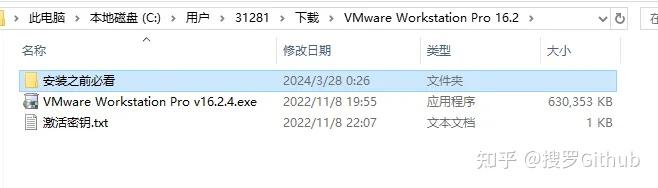
2、Ubuntu安装映像文件(ISO文件):
https://pan.quark.cn/s/919e6d41b8ba

VMware Workstation(中文名“威睿工作站”)是一款功能强大的桌面虚虚拟机软件,提供用户可在单一的桌面上同时运行不同的操作系统。

VMware Workstation可在一部实体机器上模拟完整的网络环境,以及可便于携带的虚拟机器,其更好的灵活性与先进的技术胜过了市面上其他的虚拟计算机软件。
对于企业的 IT开发人员和系统管理员而言, VMware在虚拟网路,实时快照,拖曳共享文件夹,支持 PXE 等方面的特点使它成为必不可少的工具。
3、安装VMware虚拟机
1、先下载好VMware Pro 16.2 的压缩包,然后再解压
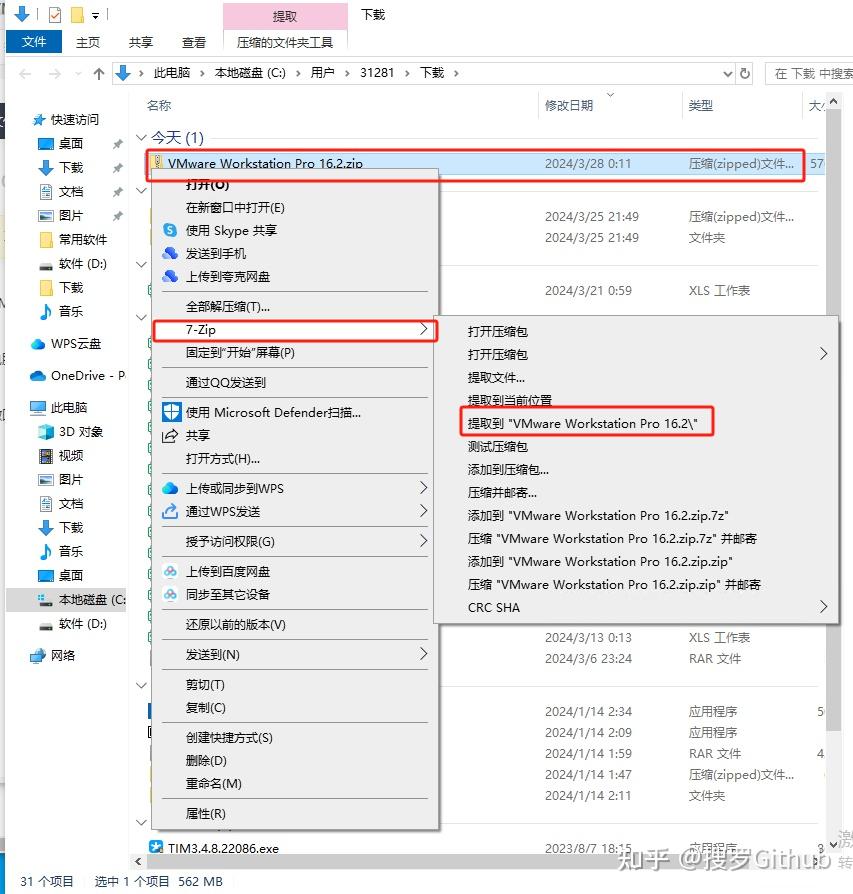
2、解压完成之后,可以看到安装的exe文件和激活密钥
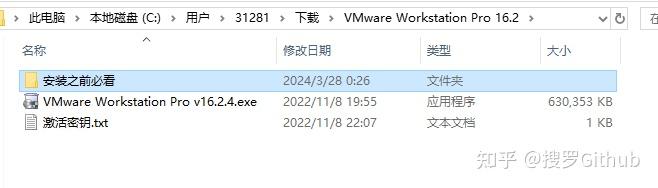
3、右键“以管理员身份运行”
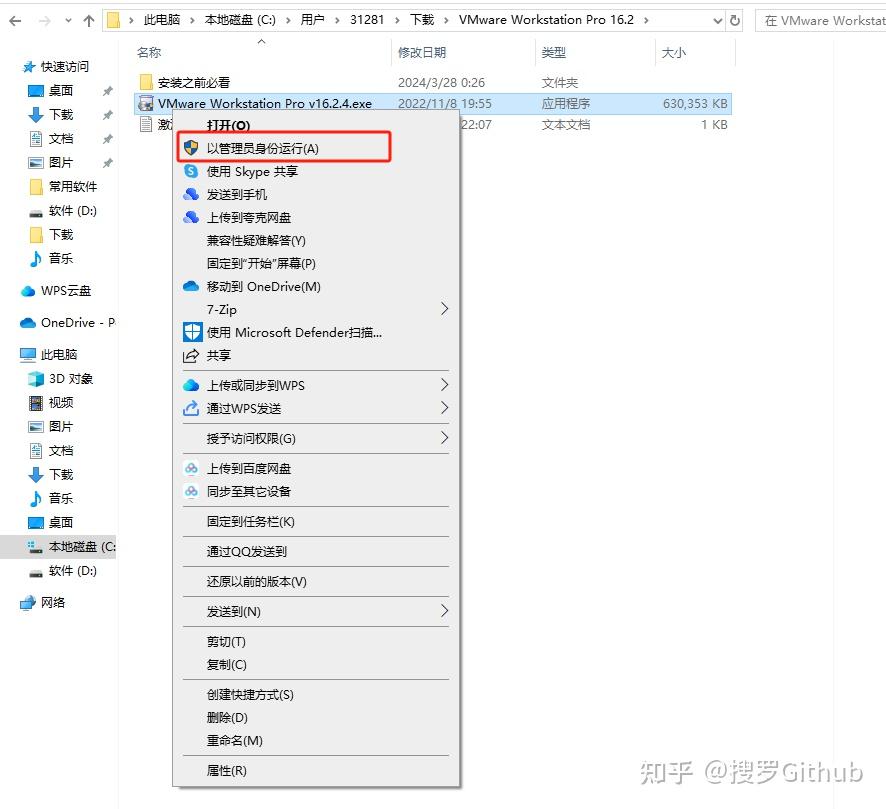
可能会有弹出框,这个弹窗并不是所有电脑都会出现,点击“是”即可。

正在准备安装:

4、点击“下一步”
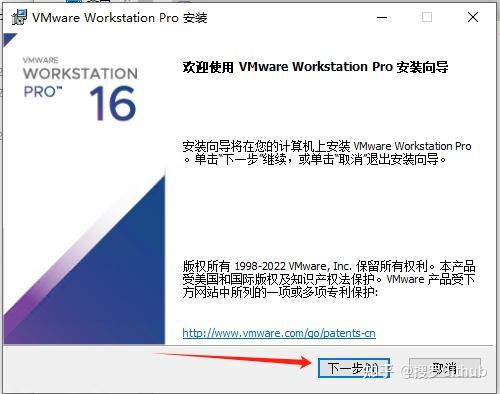
然后点击我接受
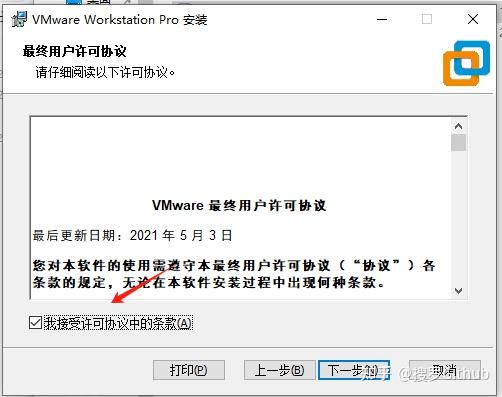
5、选择“安装位置”,另外记得把“增强....”也勾选上。
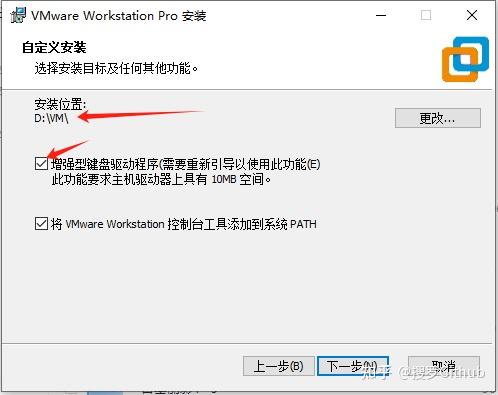
6、取消上面两个勾选,然后点击下一步
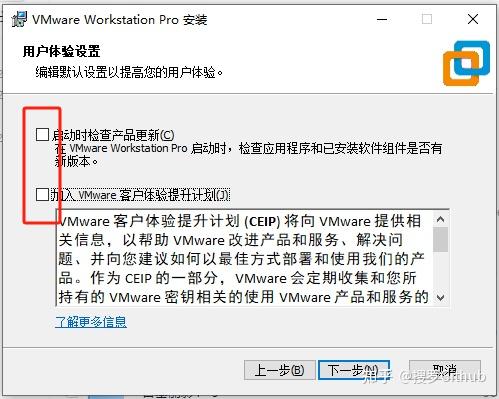
点击“安装”

7、正在安装中,需要等待一小会儿就可以了。
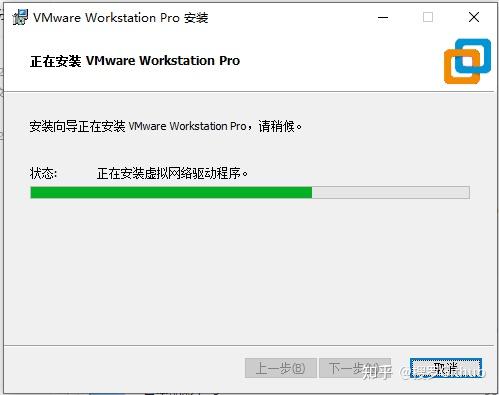
8、安装完成,输入许可证激活。
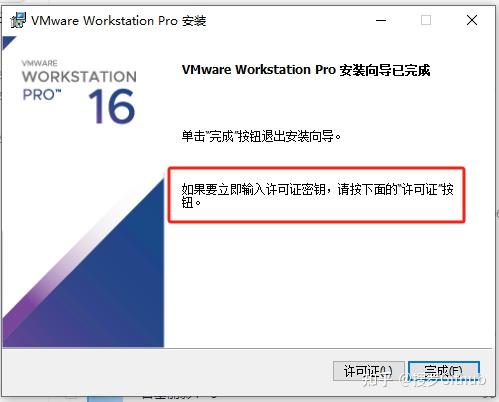
安装完成之后,这里可能需要重启。
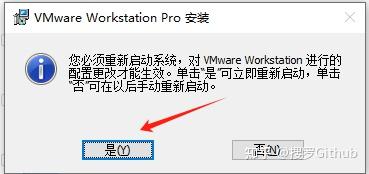
9、打开“激活密钥.txt”,复制输入
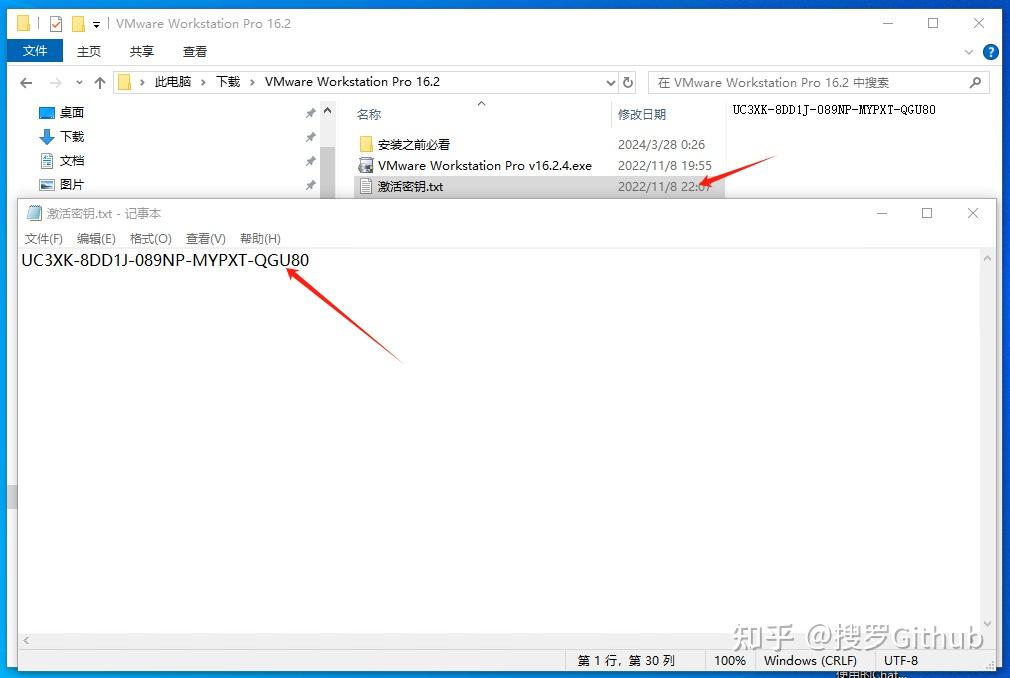
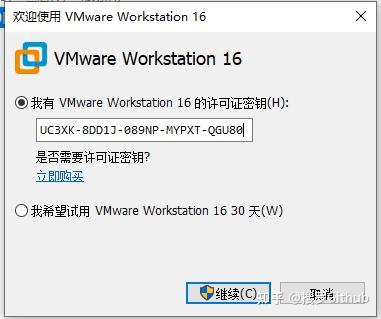
10、完美激活
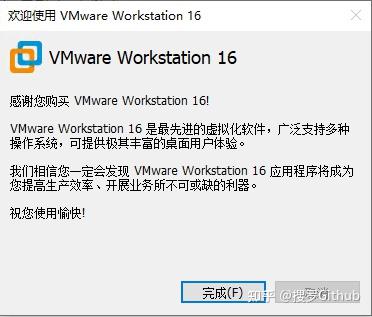
11、返回桌面,双击打开VMware软件。
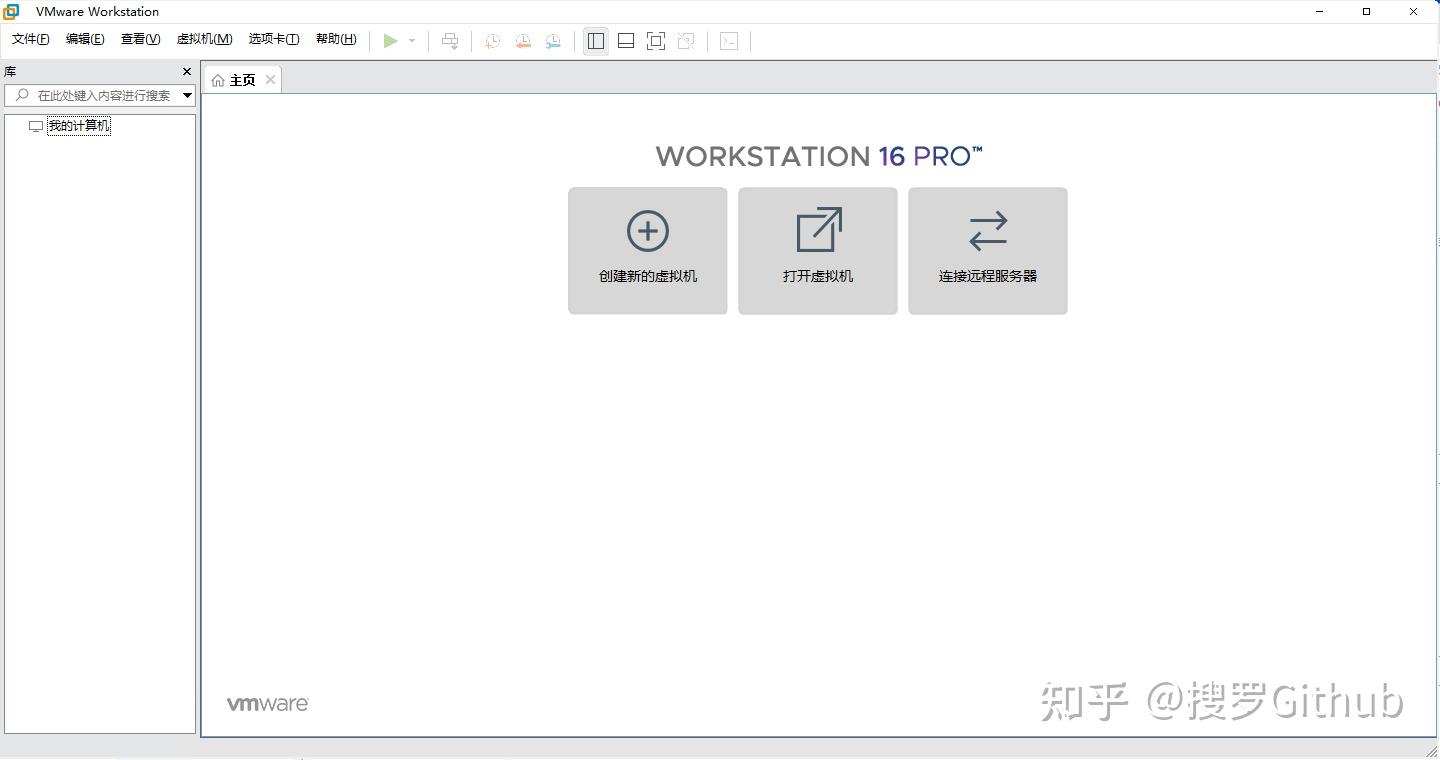
接下我们先下载前面Linux操作系统的iso镜像文件,然后在虚拟机中安装操作系统。
4、安装Linux操作系统
先下载前面的Linux系统镜像,接下来看图操作。
1、创建虚拟机
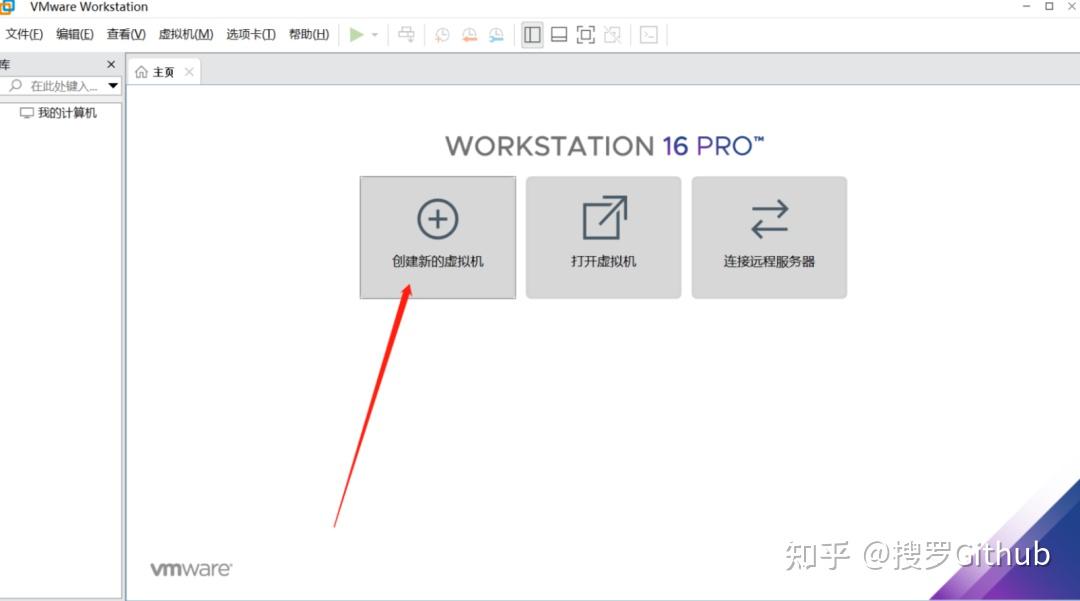
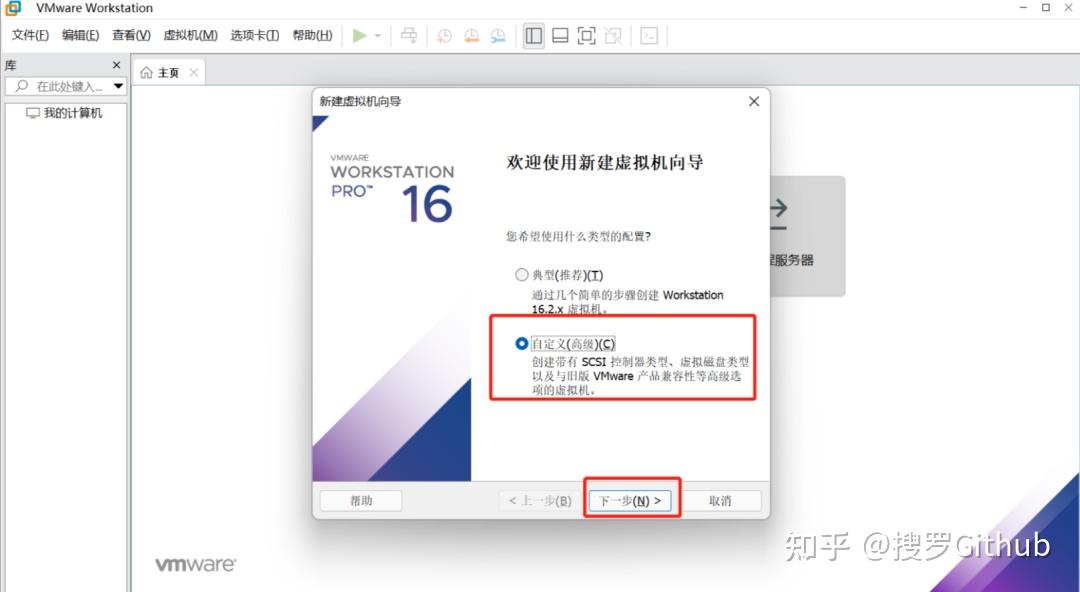
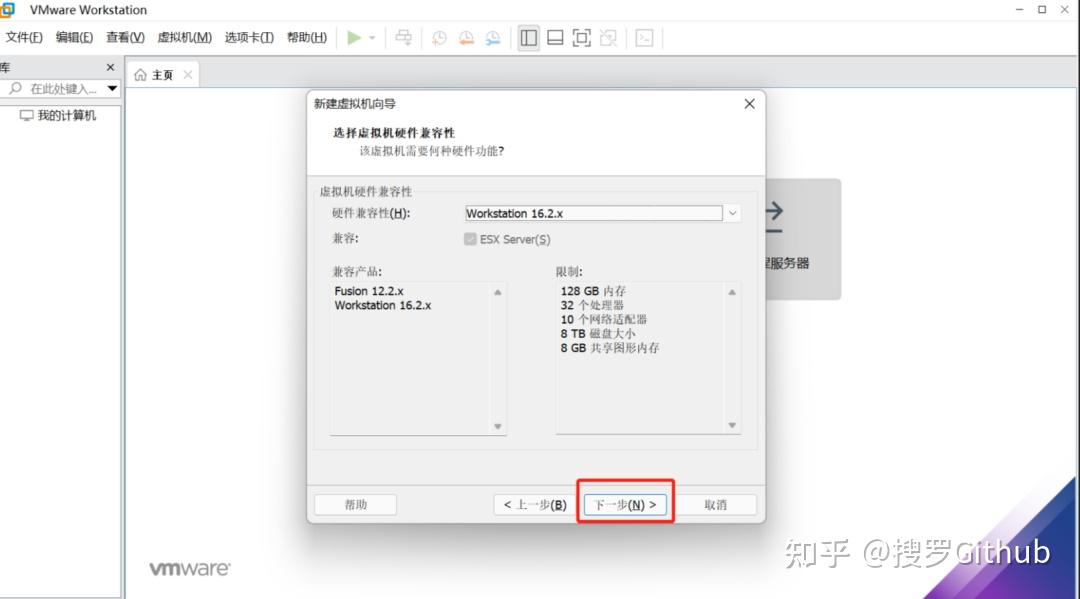
稍后安装操作系统:
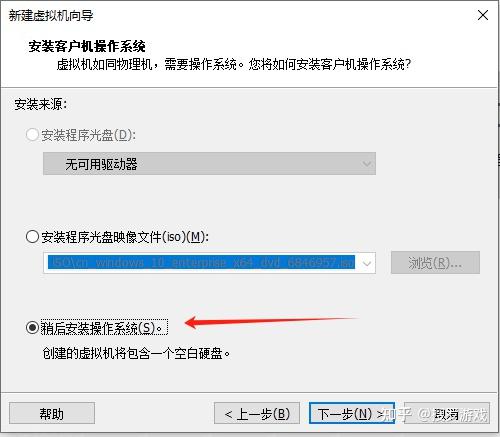
2、现在我们就相当于买电脑,先把电脑配置整好。什么cpu啊内存条啊硬盘啊什么乱七八糟的,先不着急装系统。
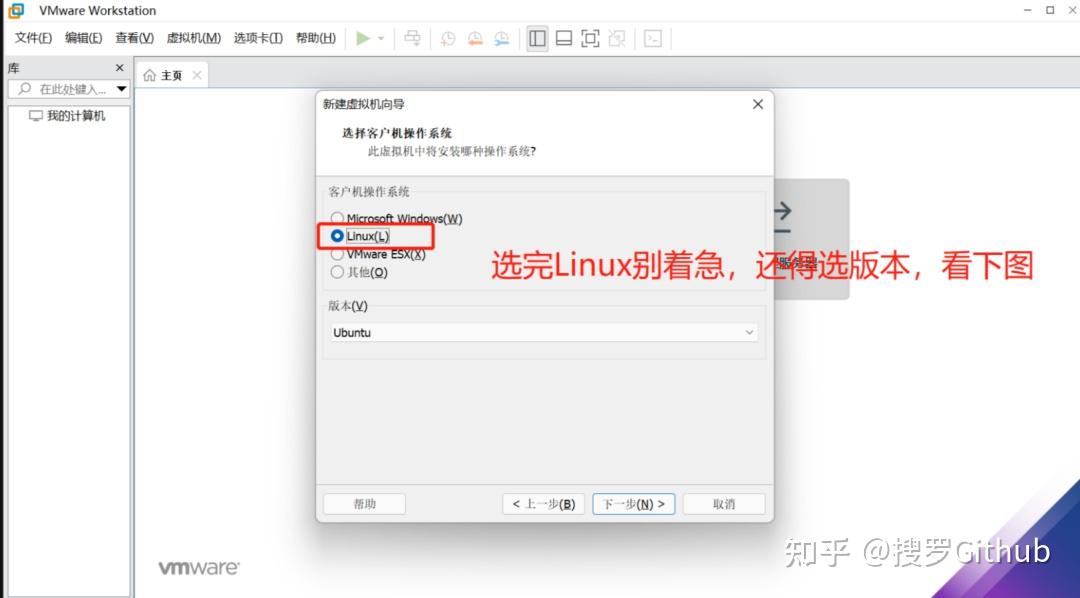
这里看你装什么版本的Linux了,我装的是GenOS 7.5 64位 所以选的是GenOS7 64位。
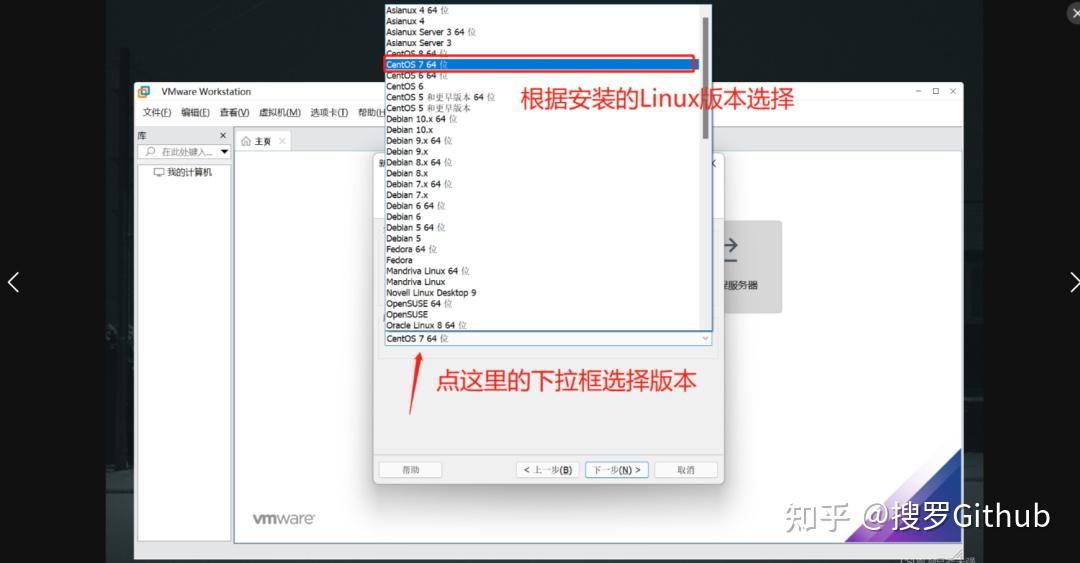
这里就是起个名字,位置建议选个磁盘大点的,别无脑放c盘,我一般开发相关的都是放在develop。
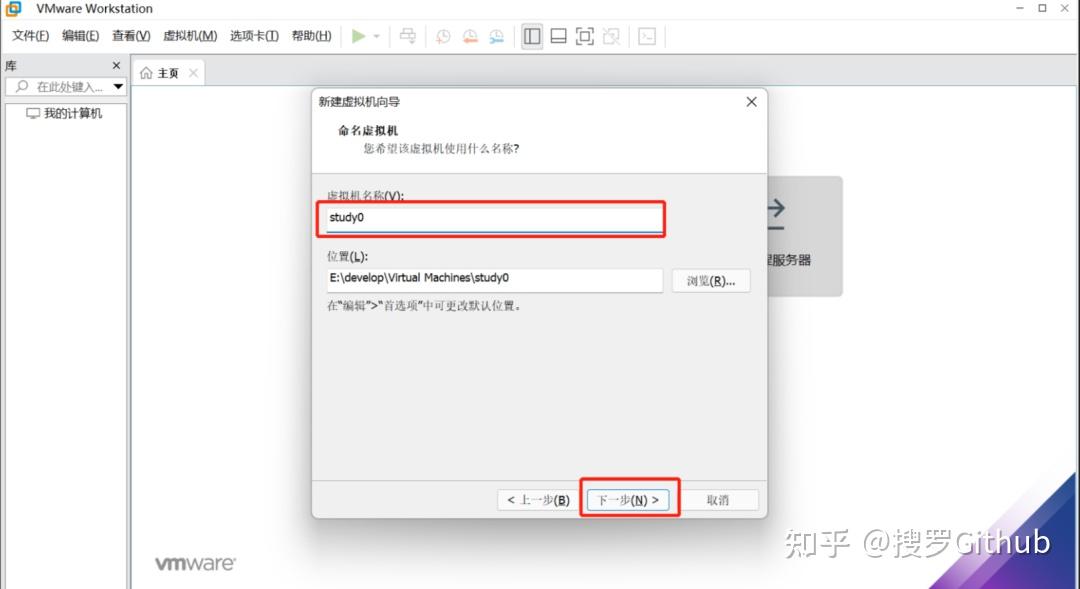
3、选处理器数量和内核数量建议根据自身处理器情况来。我是8核16线程,这里我选个4,2就够用了。看自身情况来定。
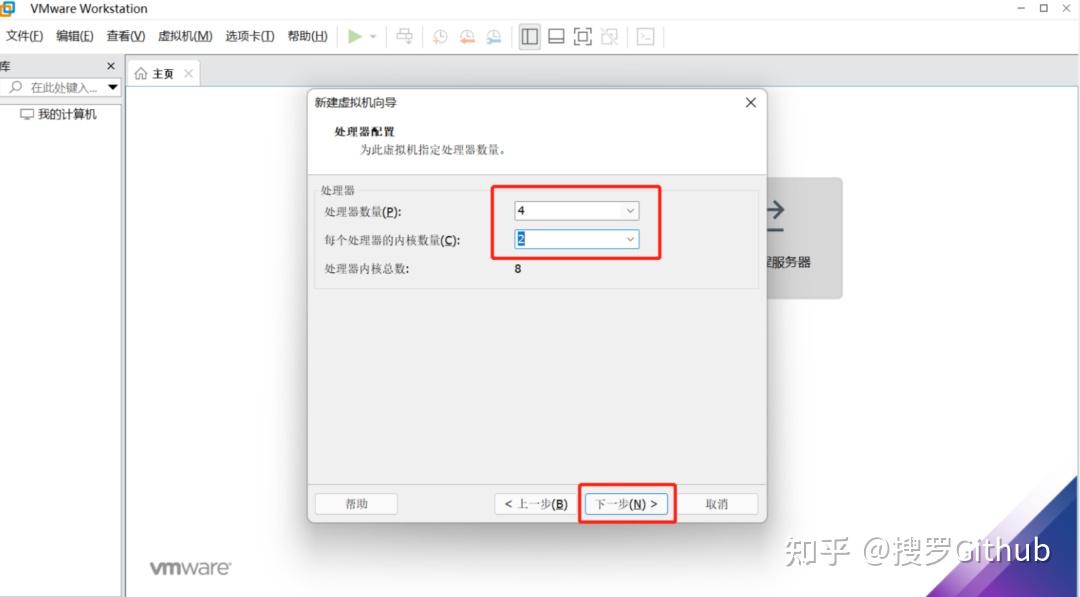
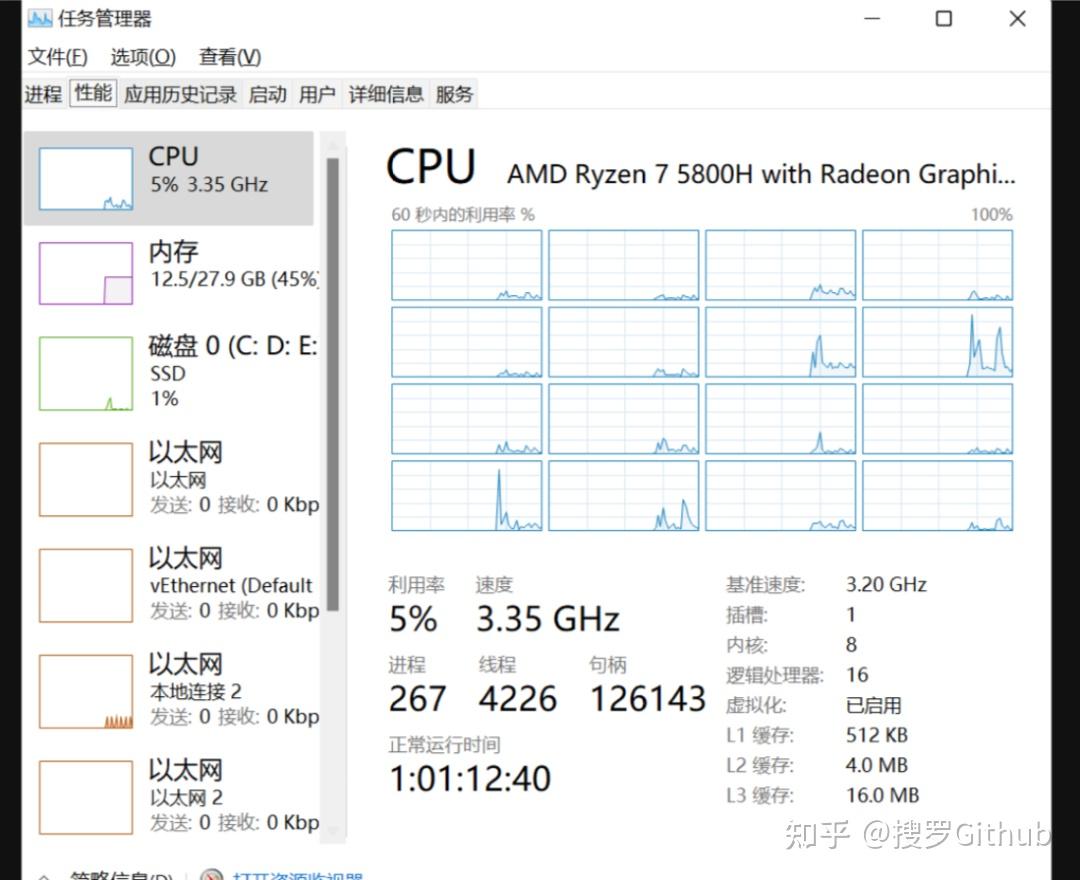
内存选个2gb一般就够日常使用了,然后点下一步。
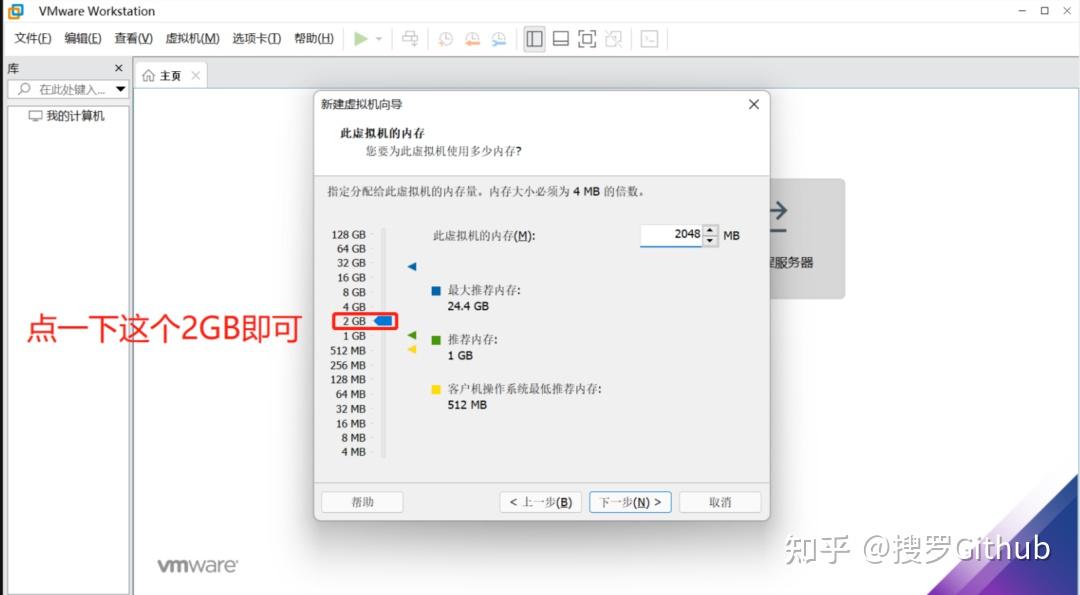
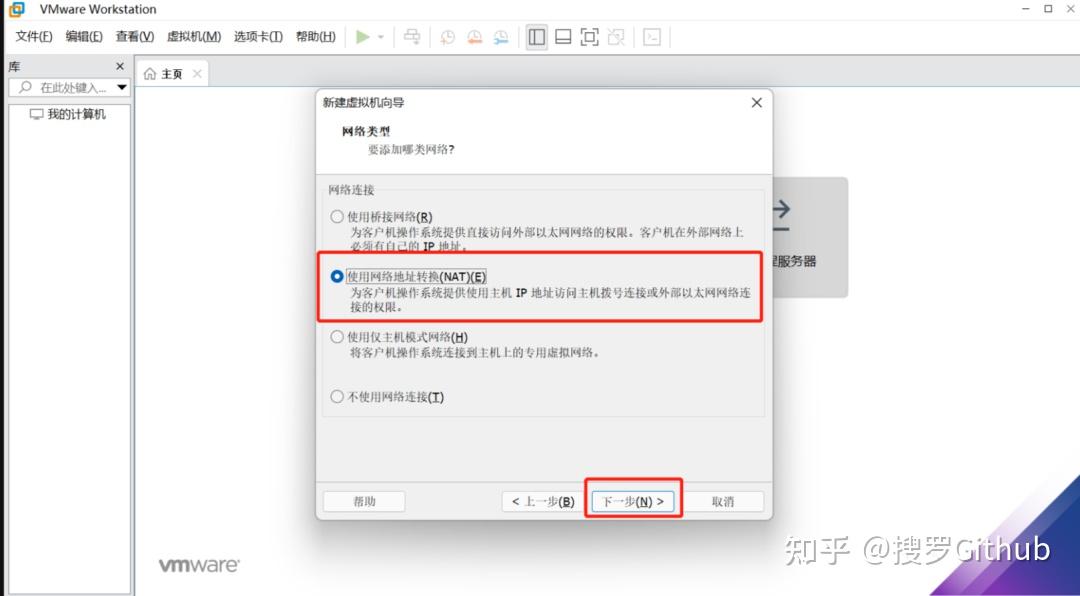
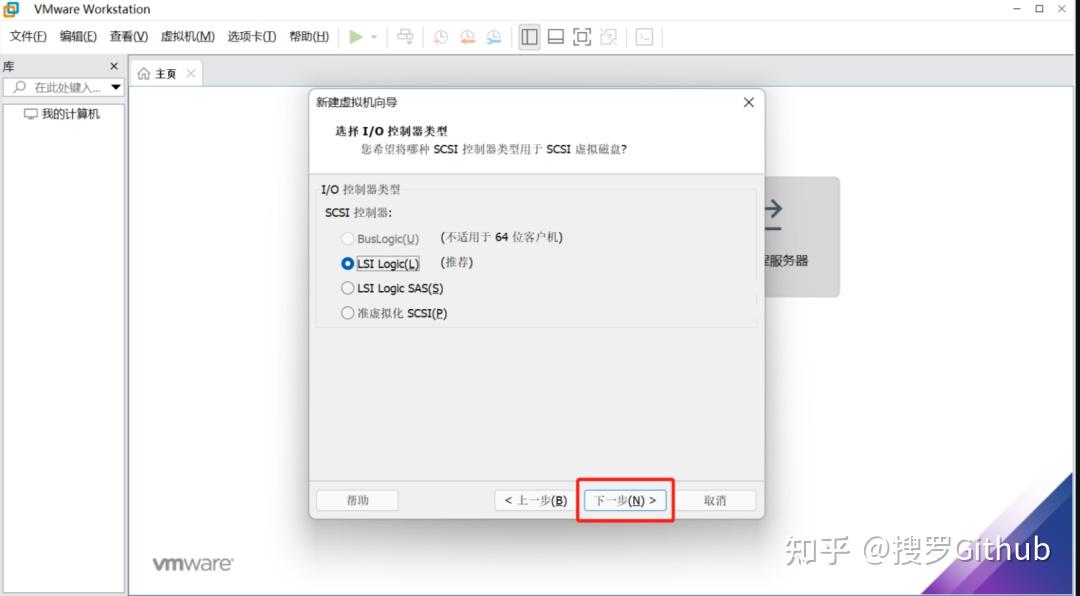
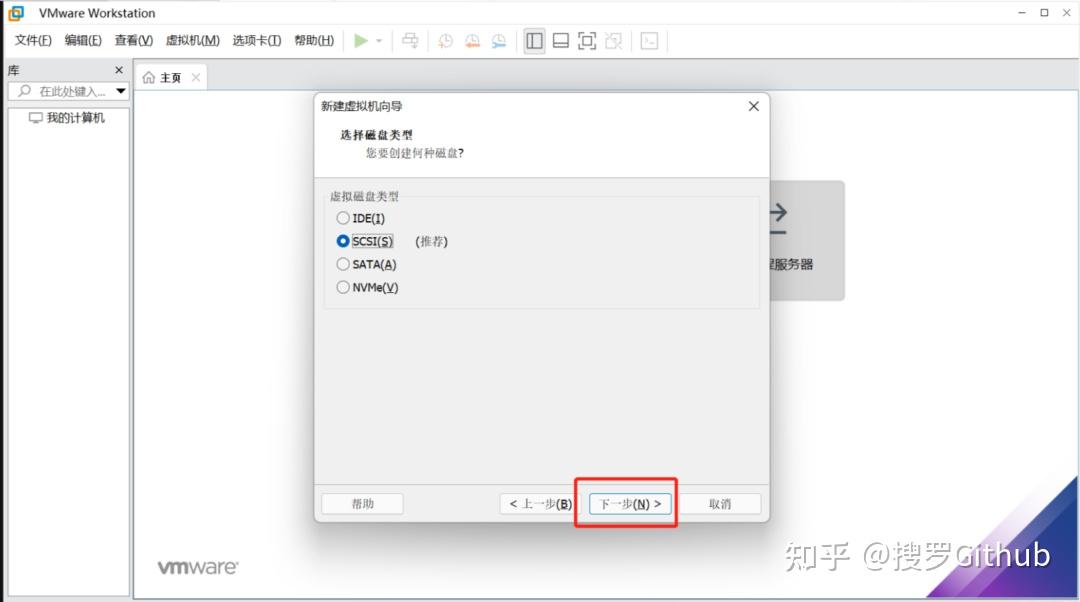
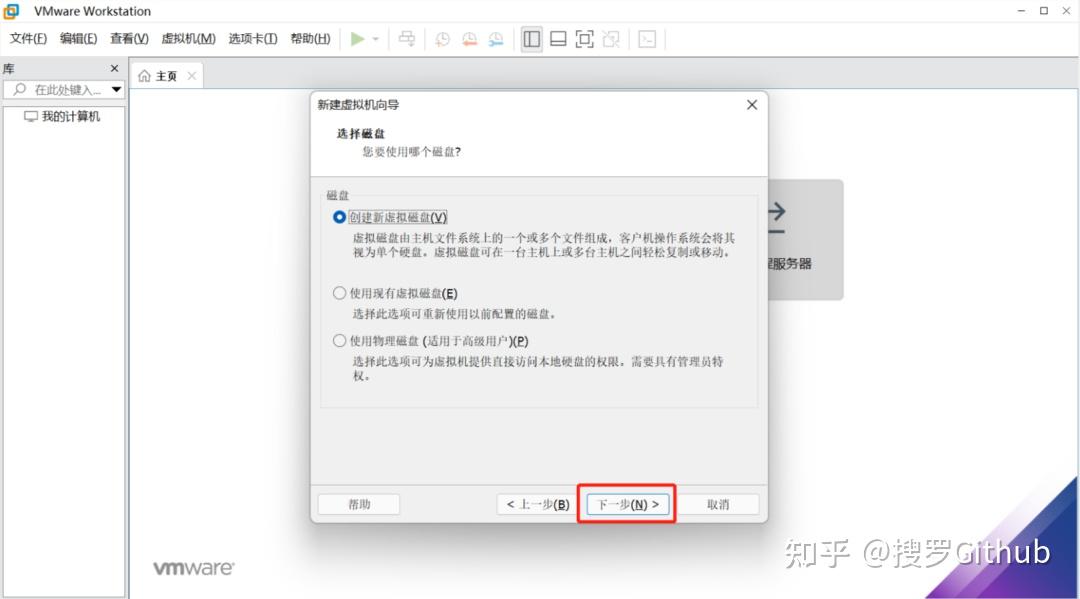
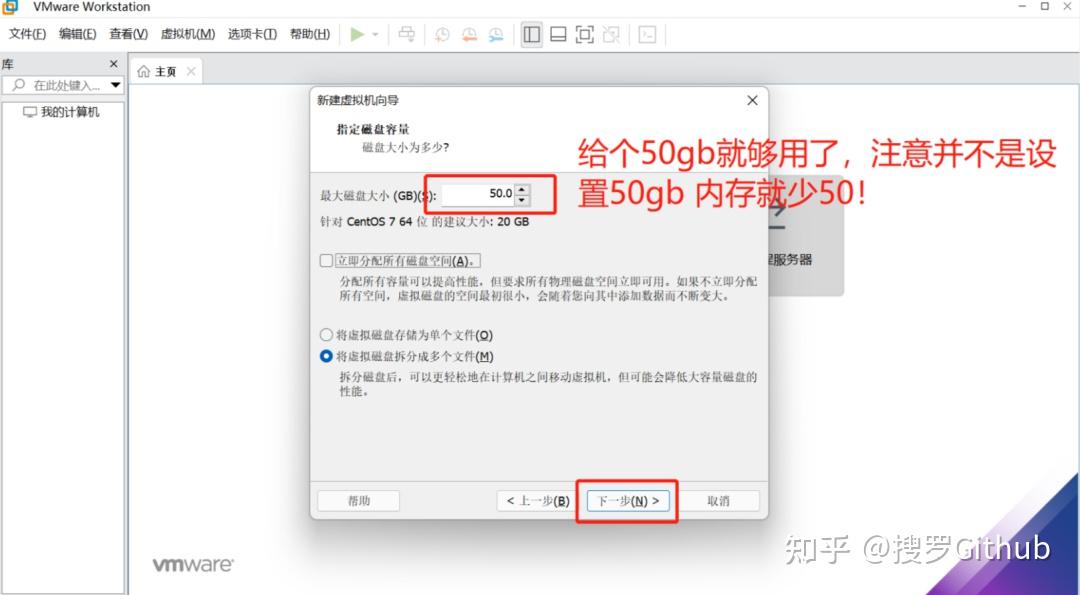
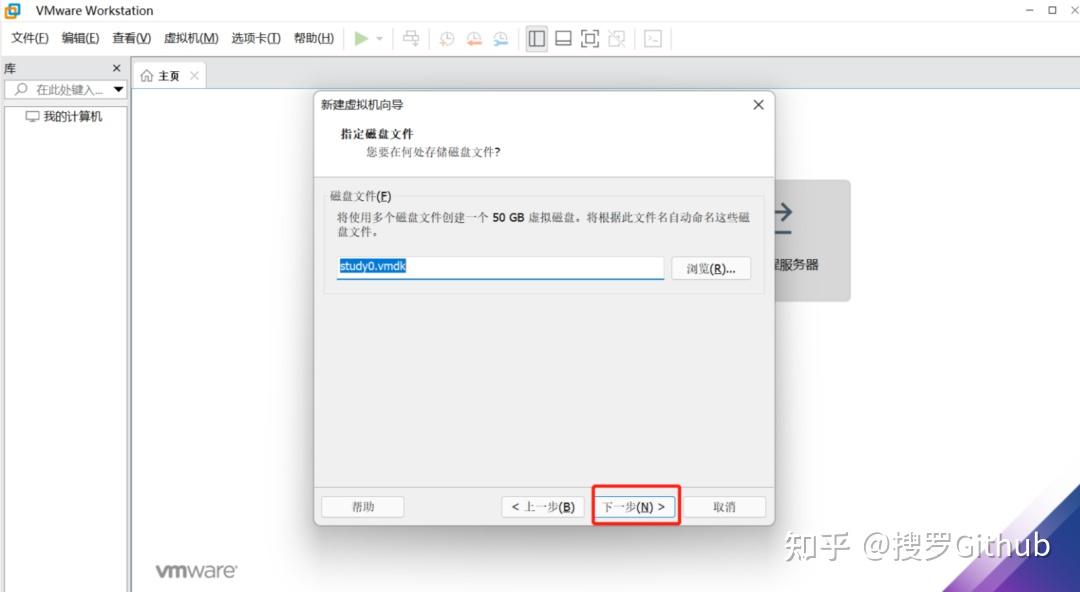
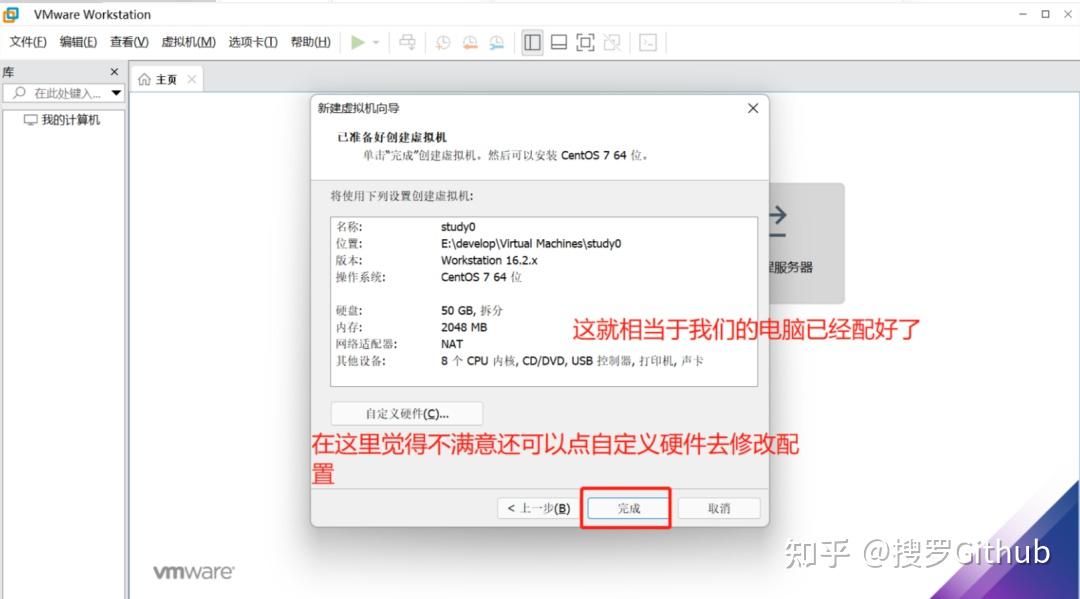
4、安装操作系统
温馨提示:安装操作系统的过程中如果想从虚拟机切换到正常桌面可以按Ctrl+Alt
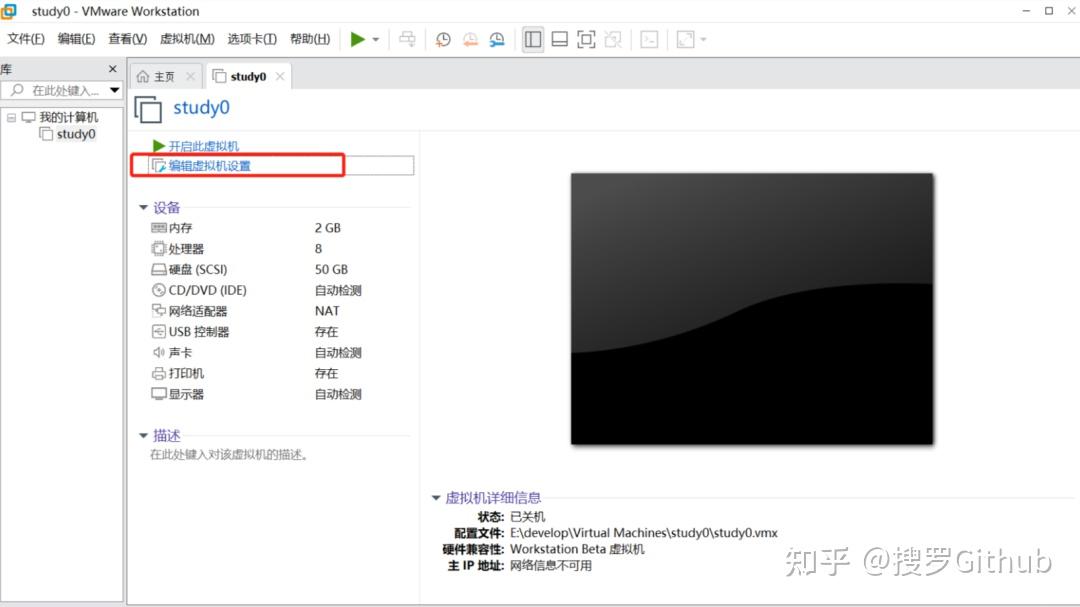
选择镜像位置,然后点确定
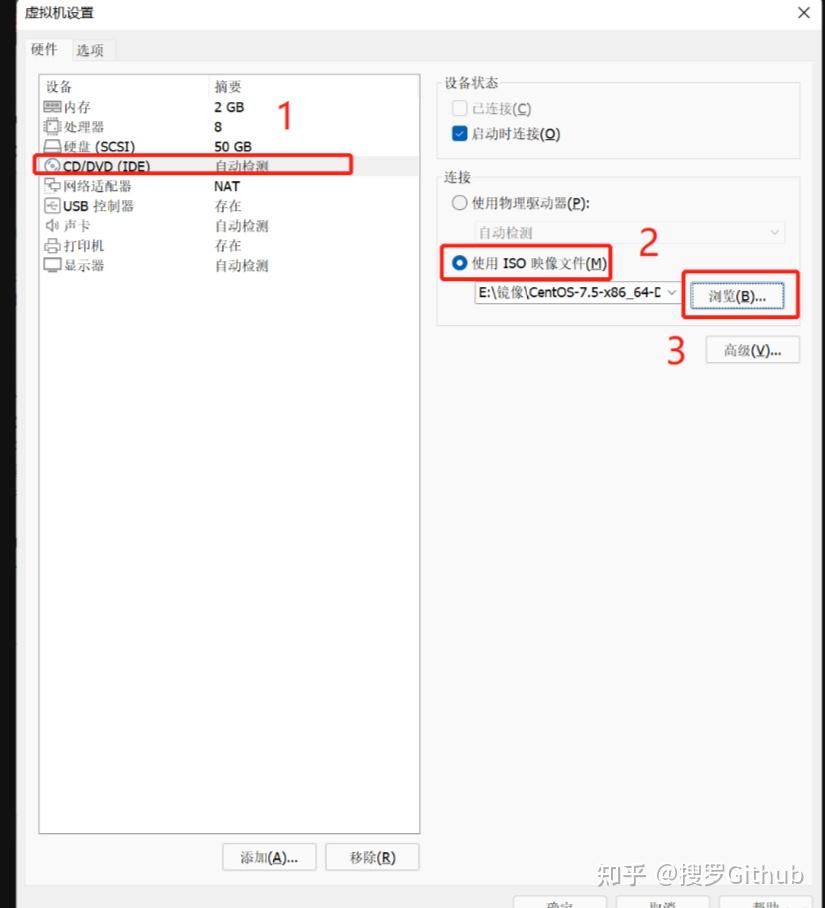
点击开启虚拟机
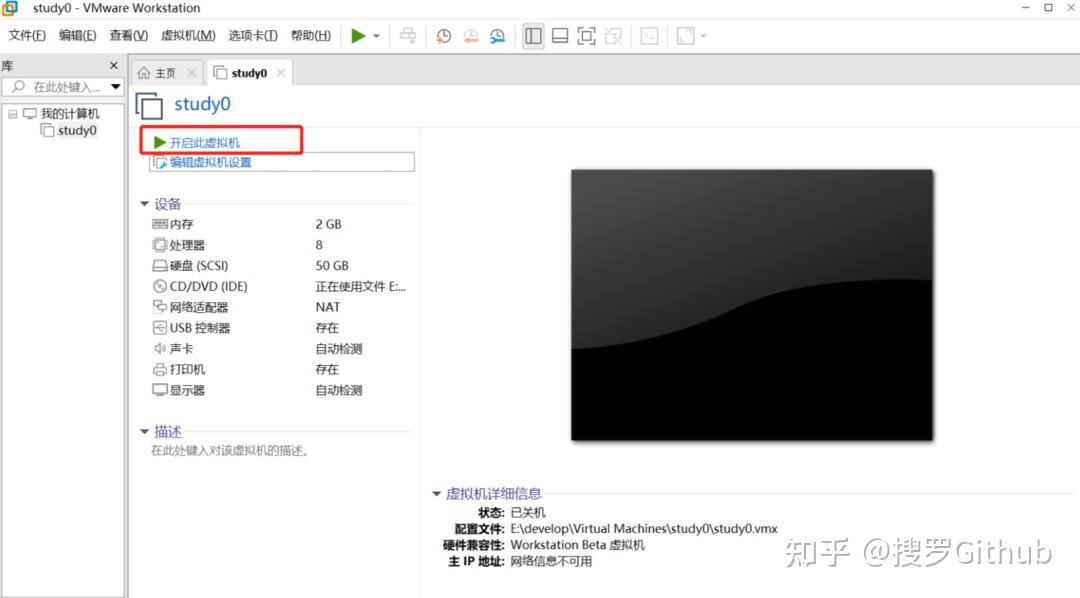
等待读秒
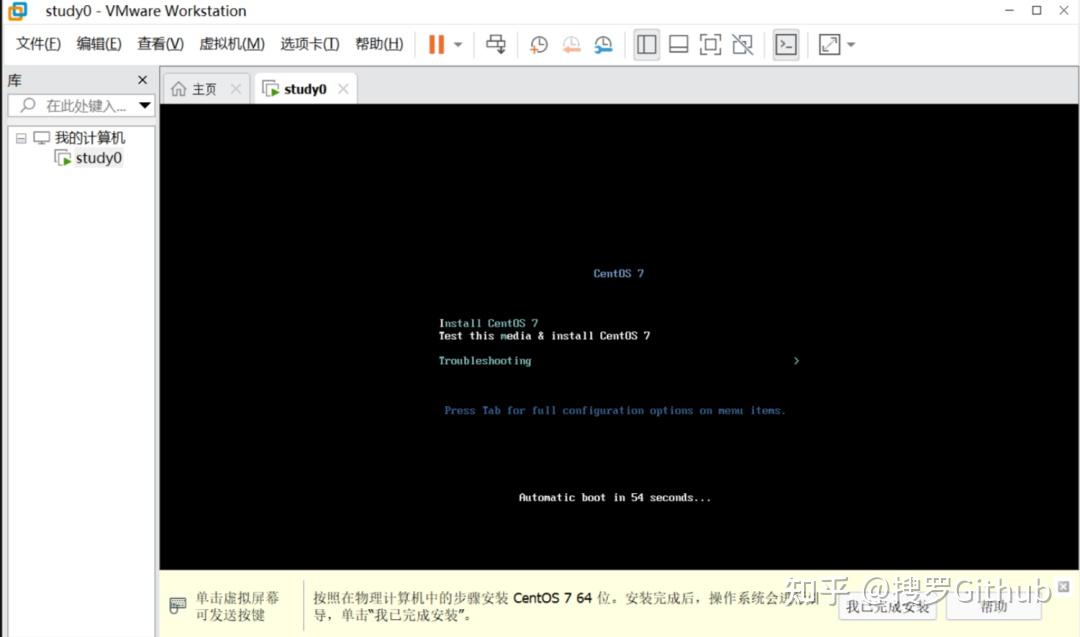
读完秒就会显示如图界面:
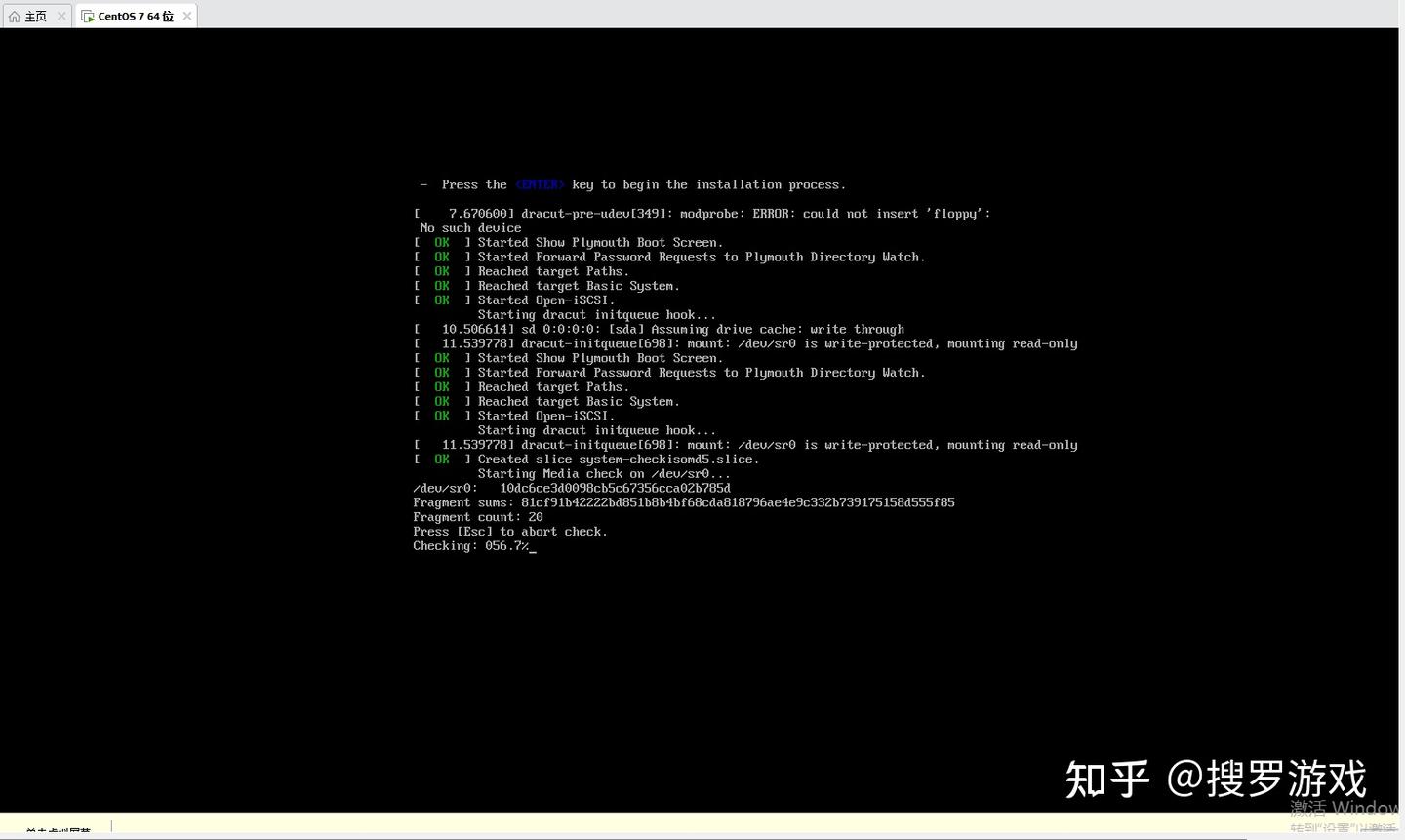
进入CenOS系统页面,拉到底选择中文,然后选择简体中文。然后点继续。
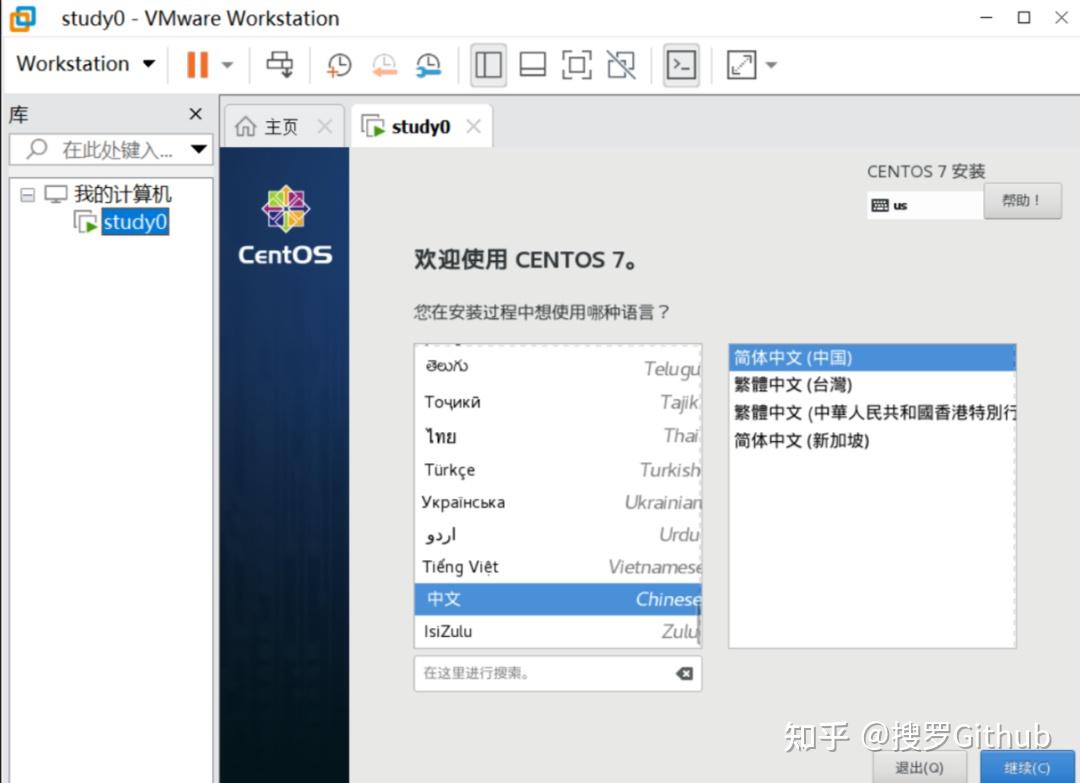
这里是修改安装方式,最小安装是只有命令行界面(大佬可选择,当然如果是大佬应该也看不到这个文章)。这里我们选择 GNOME 桌面,然后点完成。
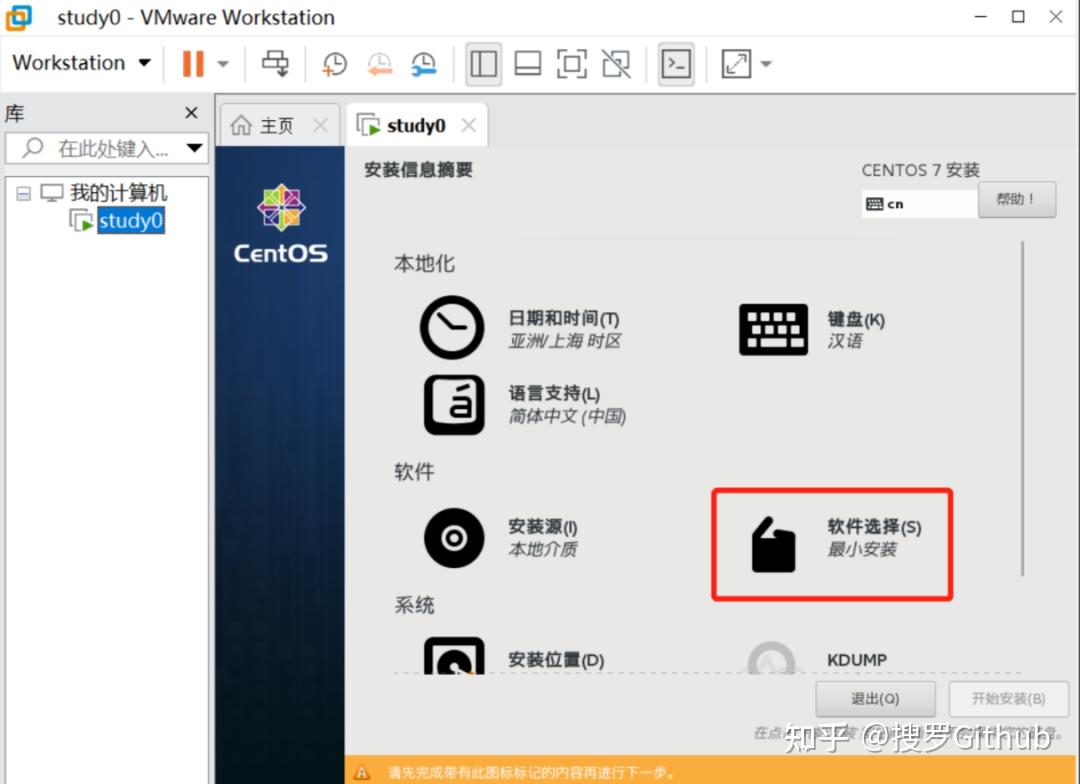
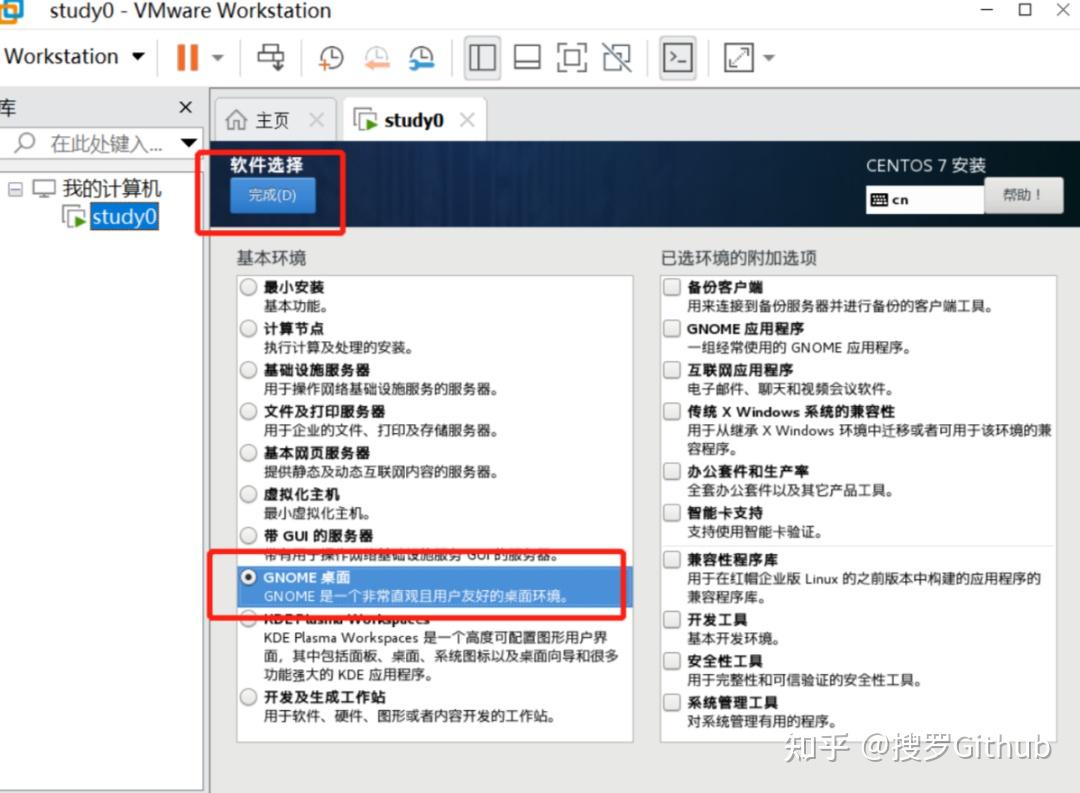
选择不启用KDUMP,启用会占用内存。
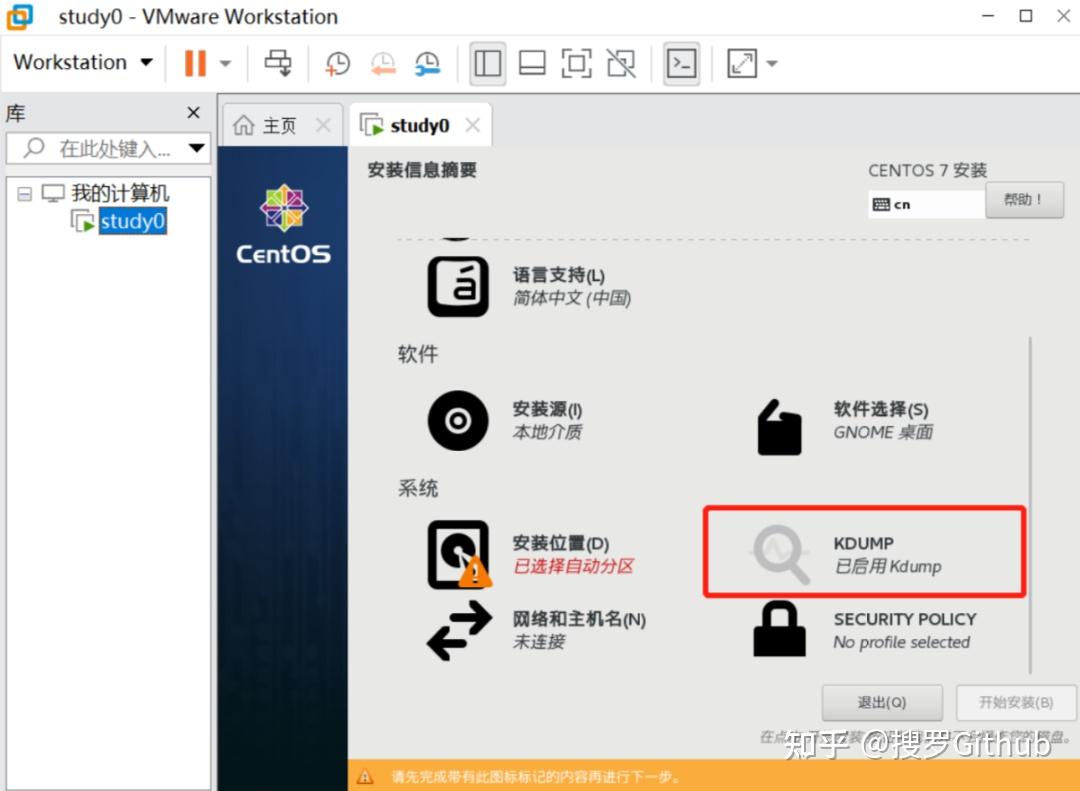
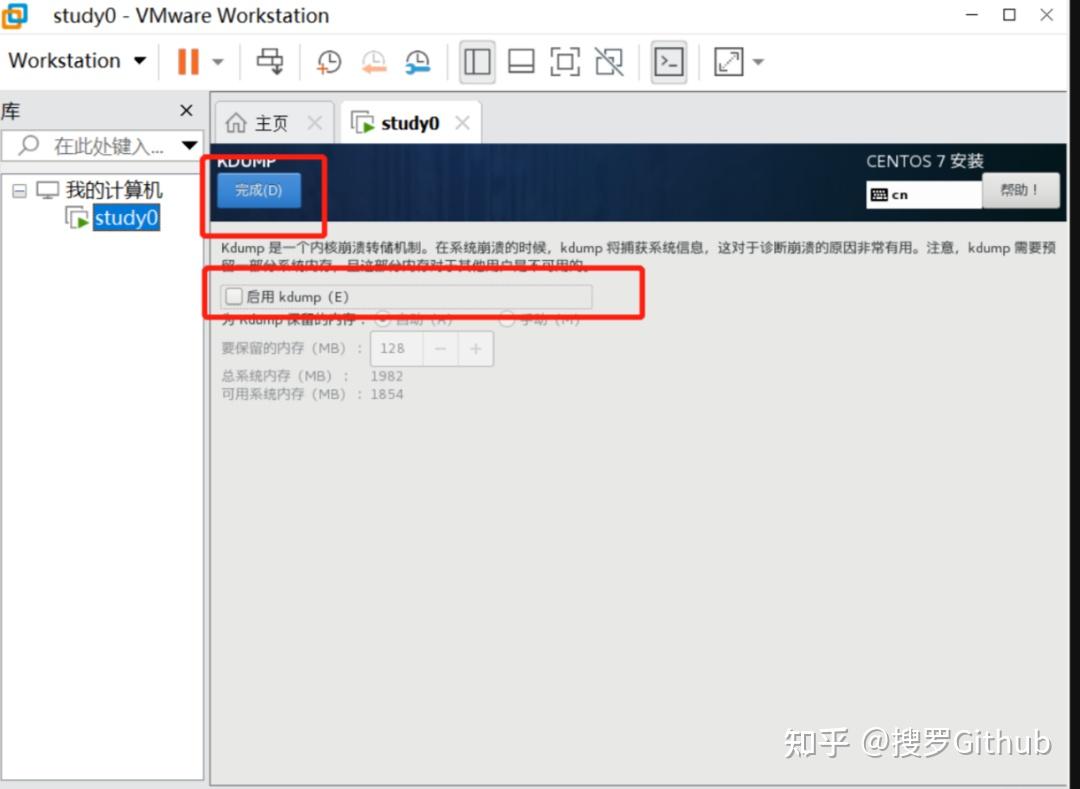
安装位置这一项,点进去,然后直接点完成出来即可。不这么操作不让你安装。
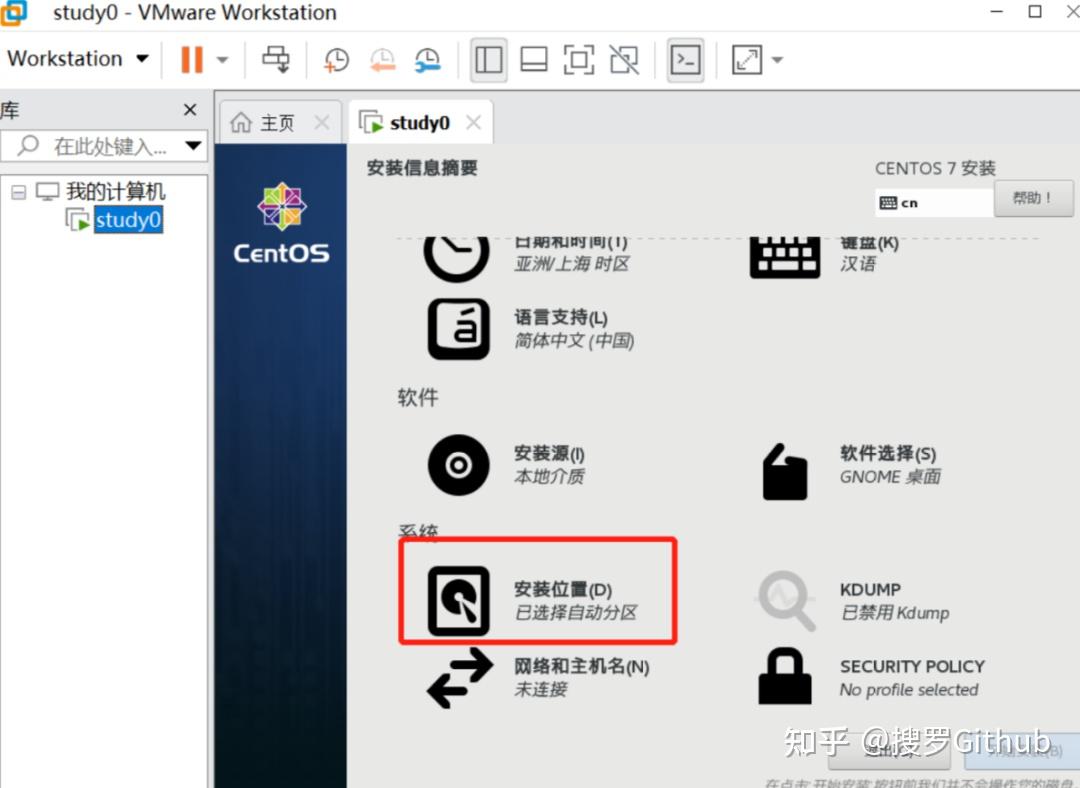
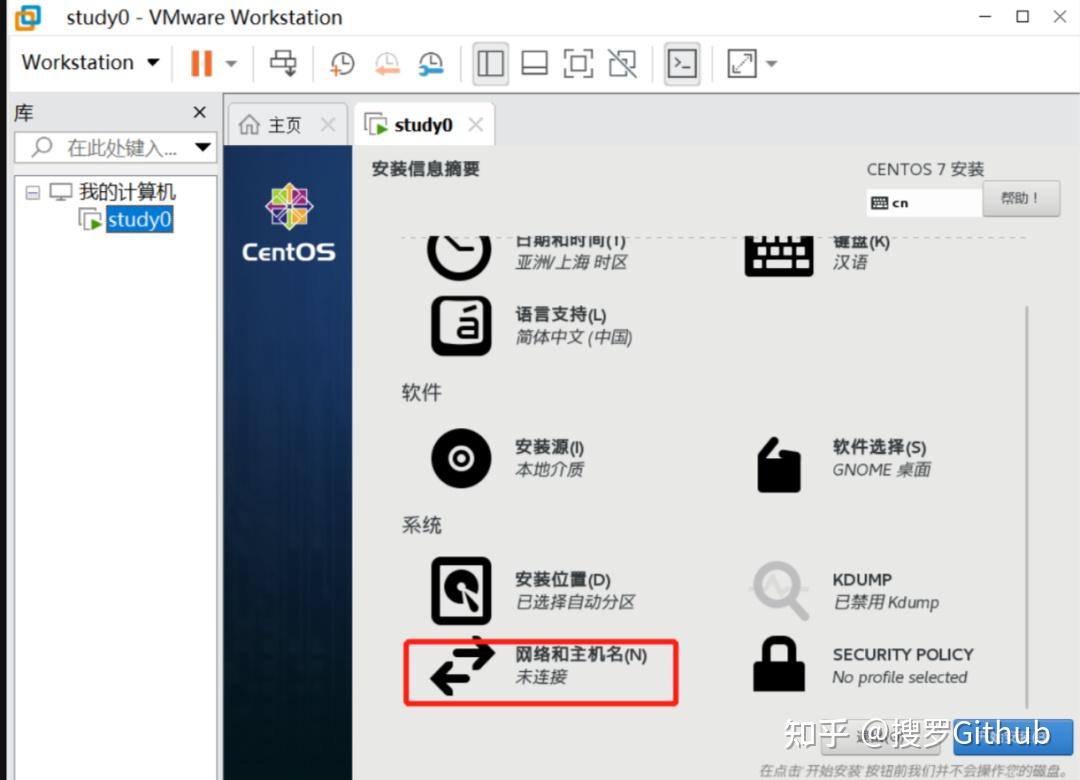
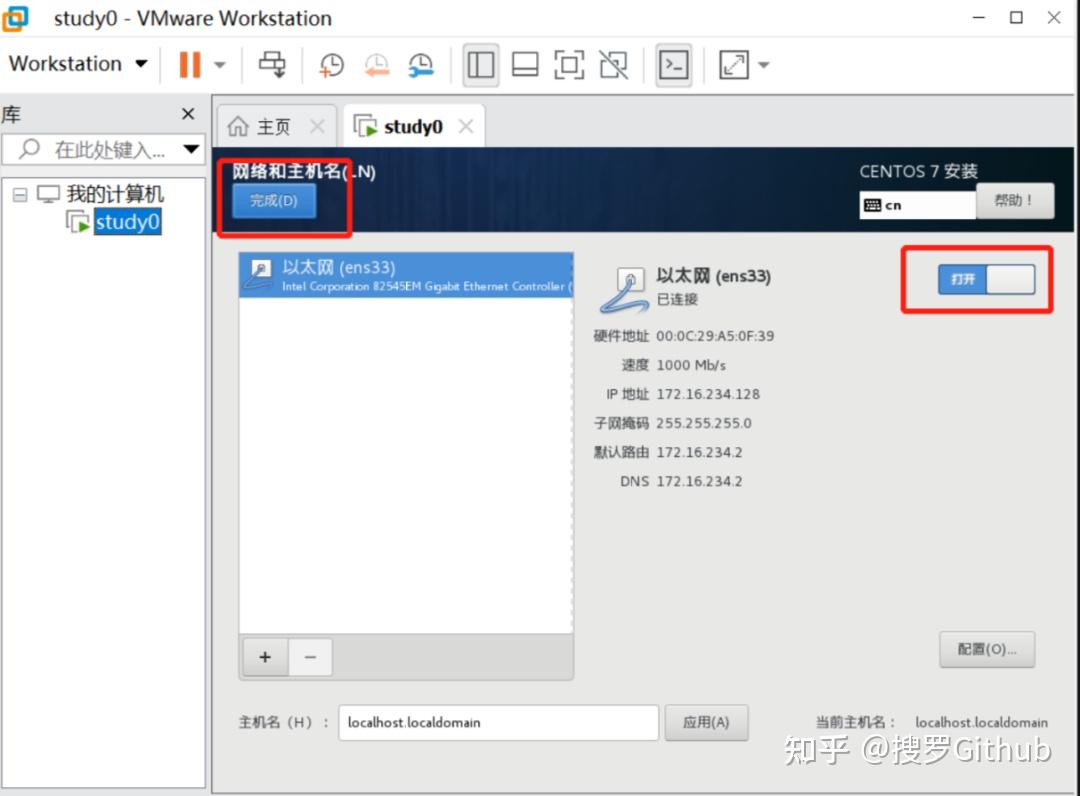
5、开始安装
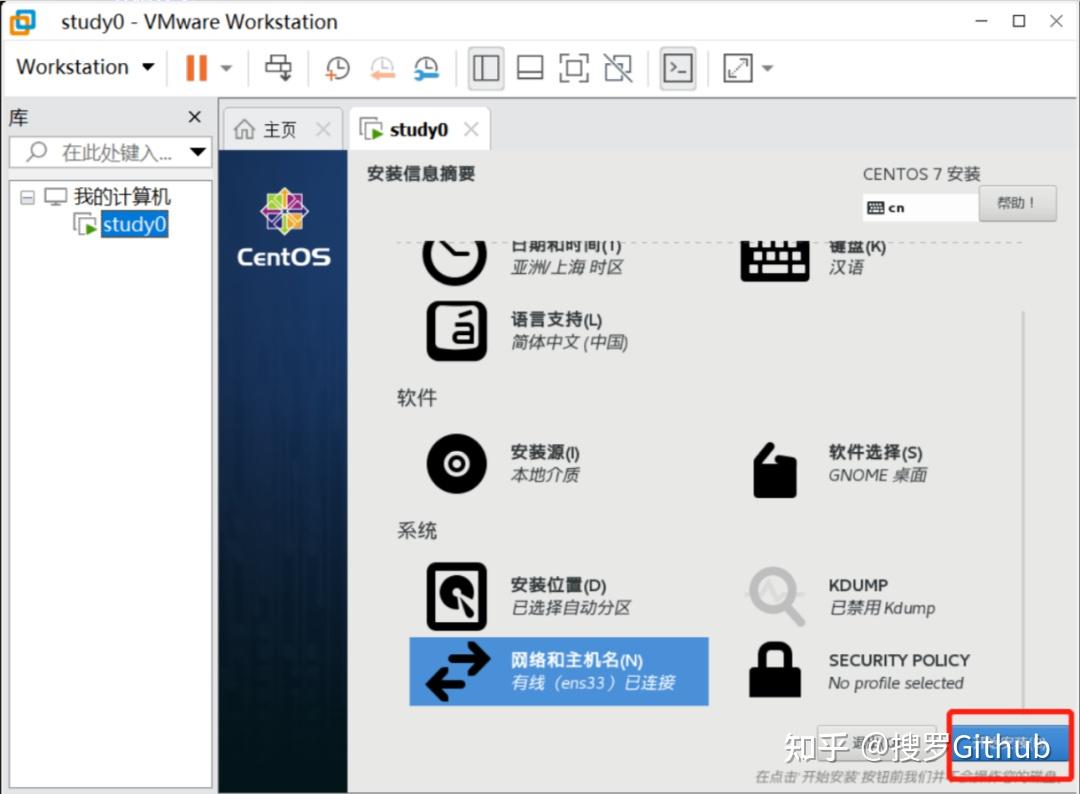
设置root密码
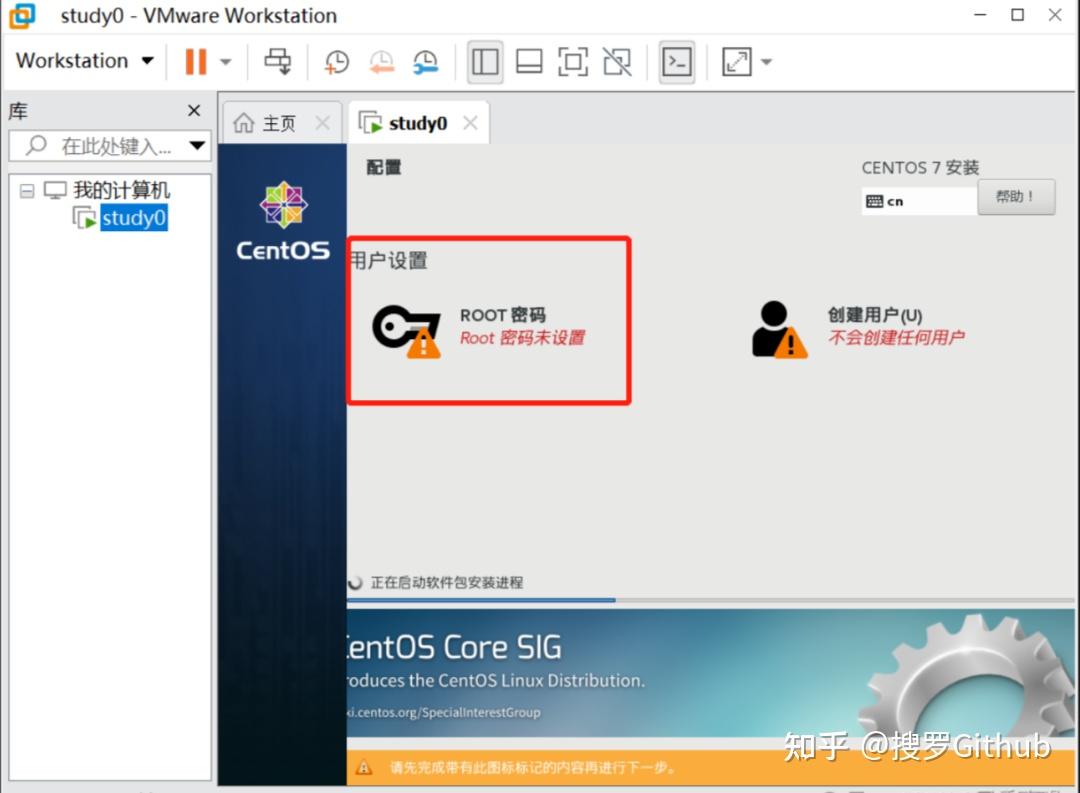
我直接弱密码 “ok”,这里主要要点两下完成。
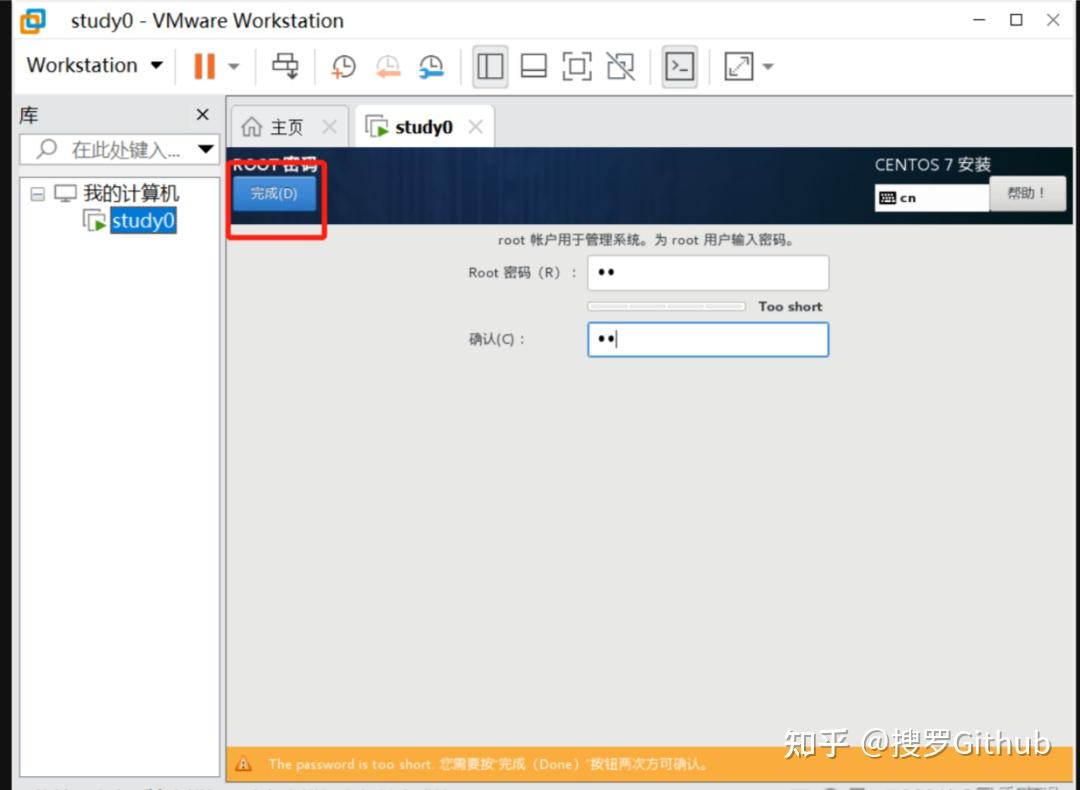
然后等待安装完成。等下面的进度条走完。

安装完点击重启
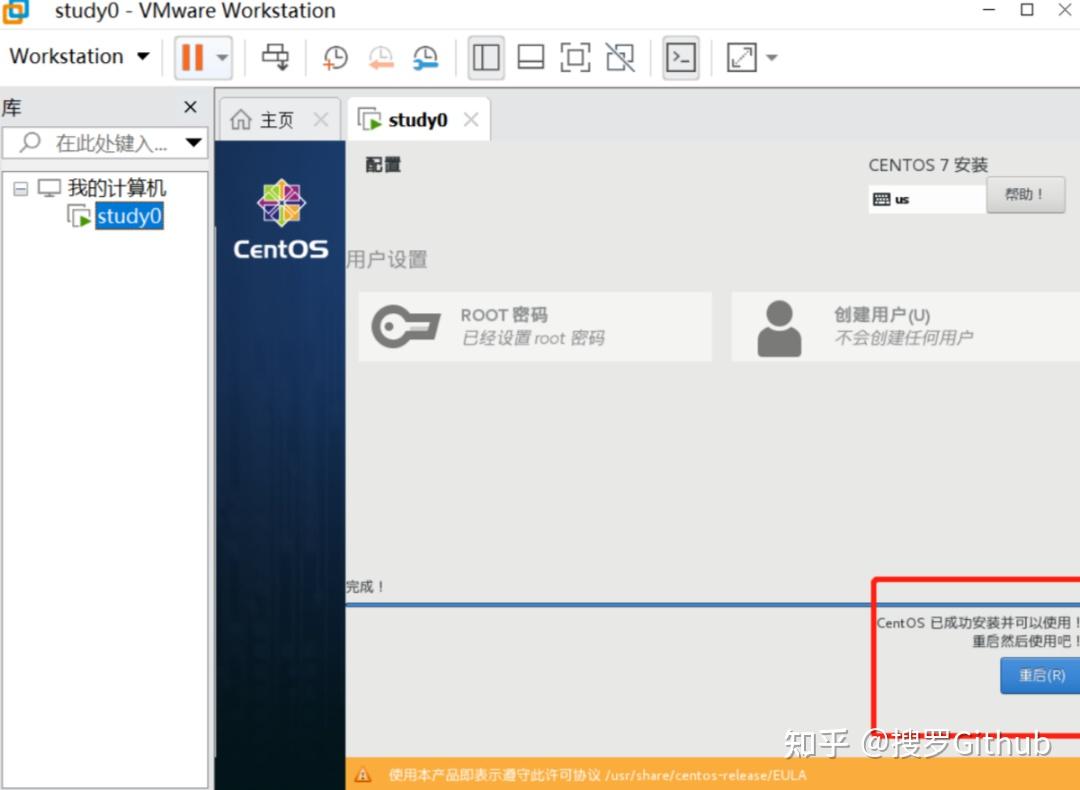
等待重启完成后去接收人家的协议。
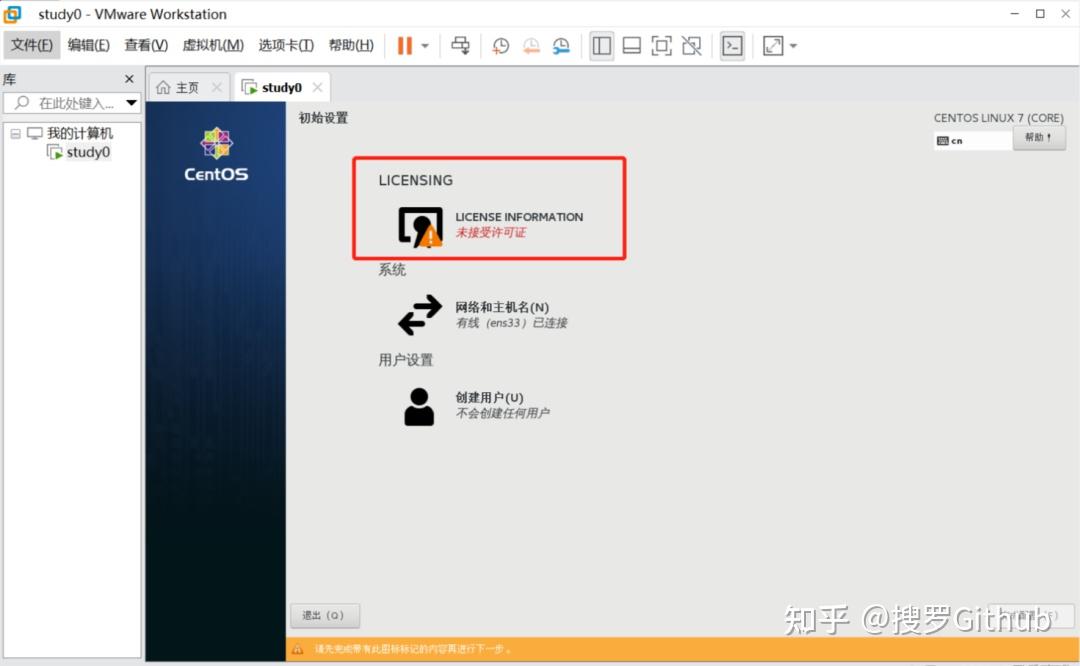
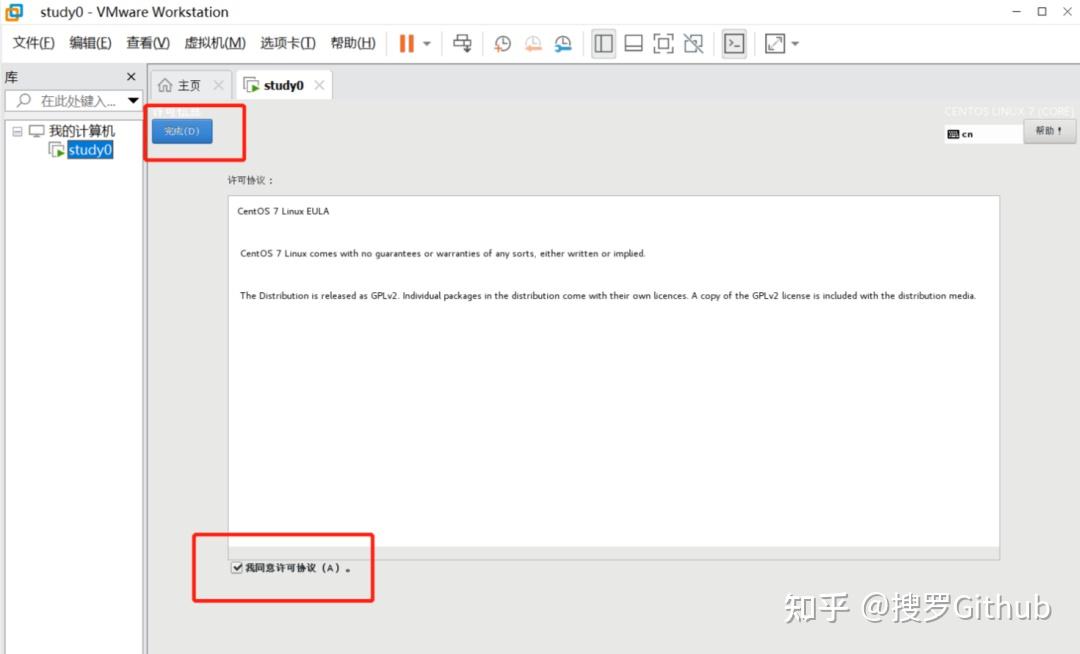
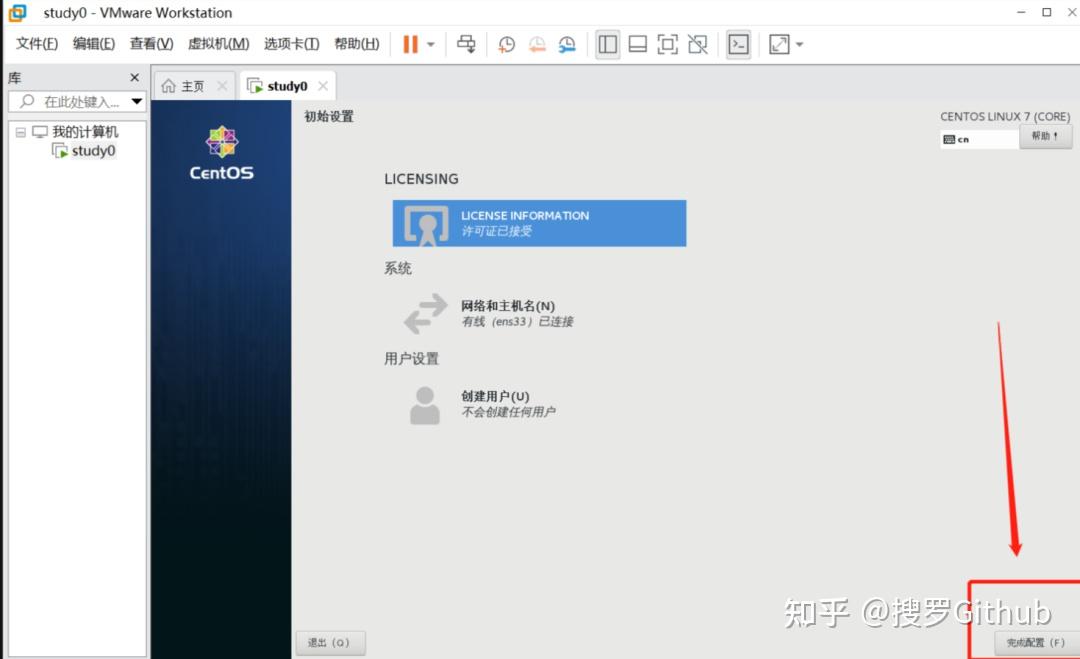
等待配置完成。
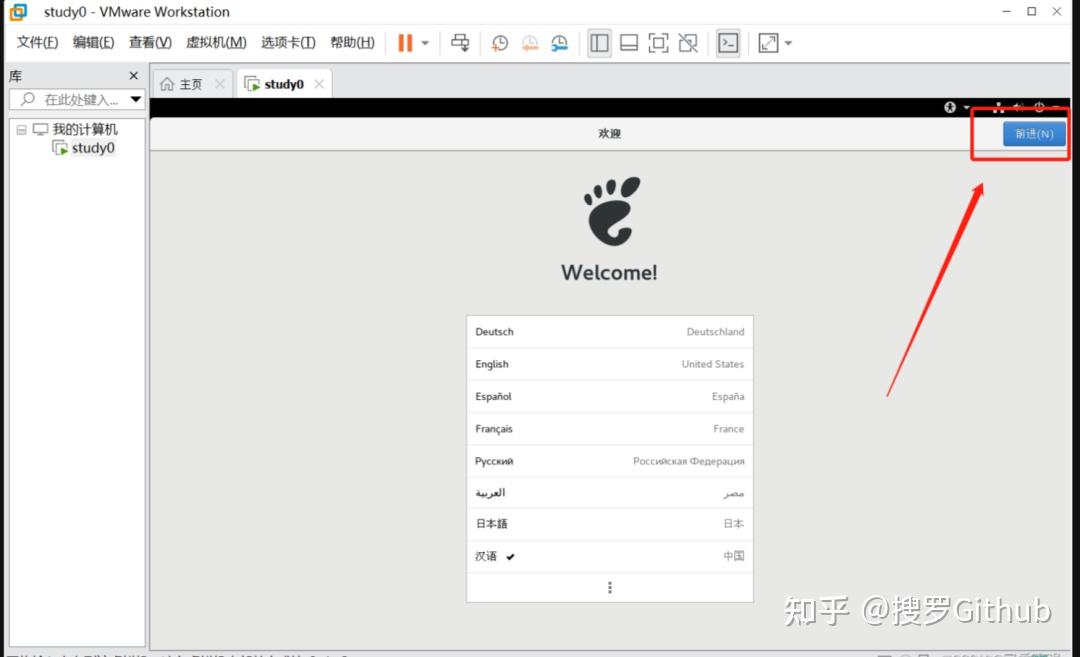
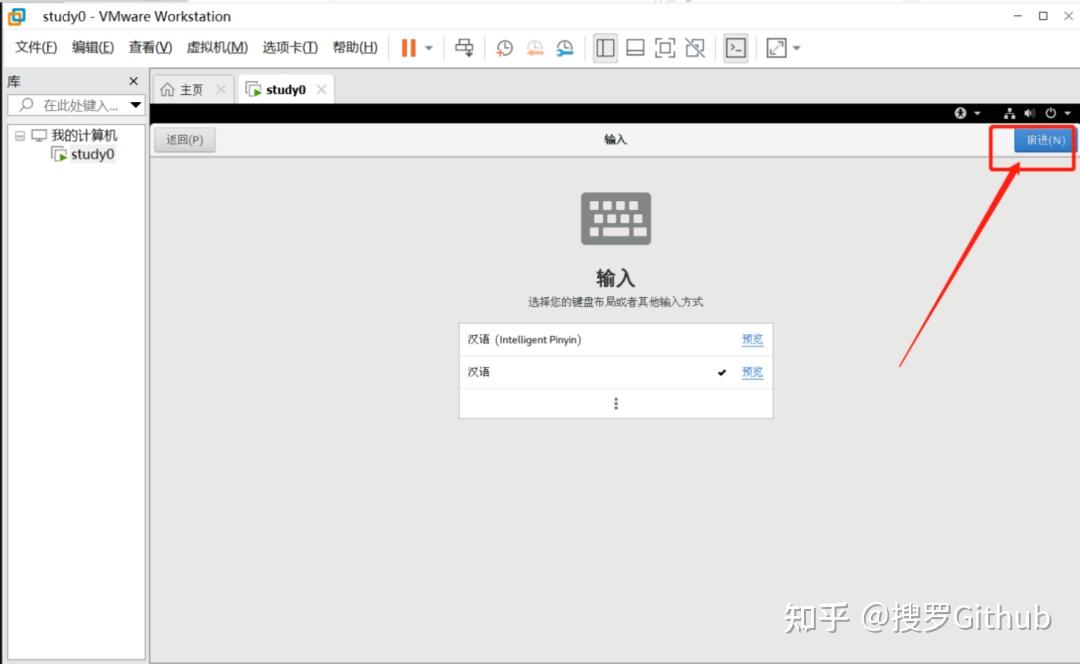
隐私可以关闭
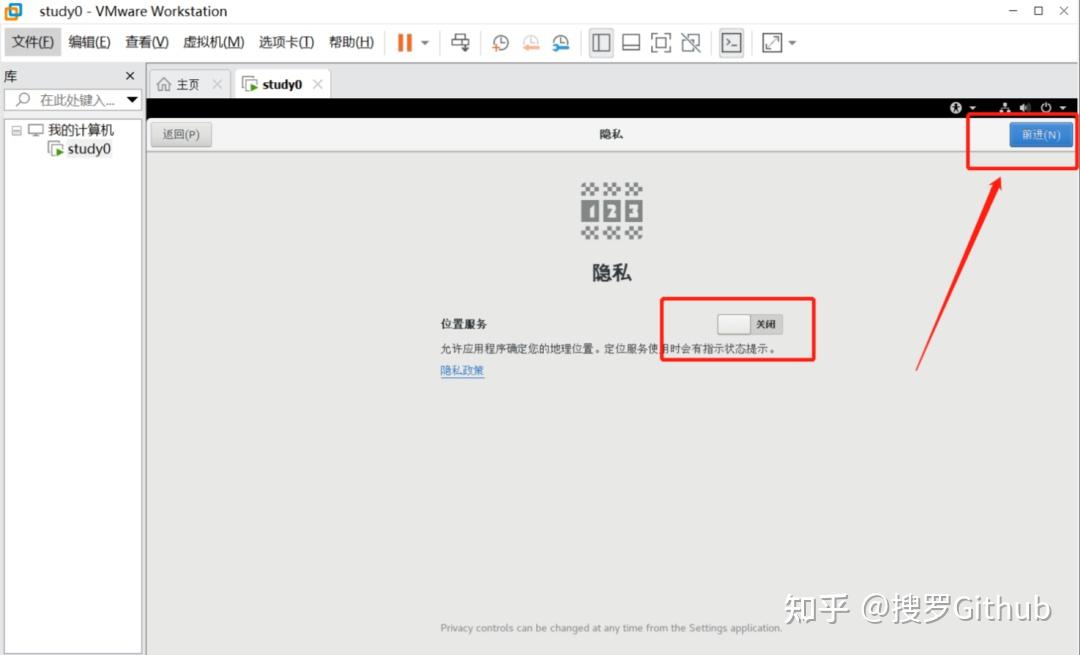
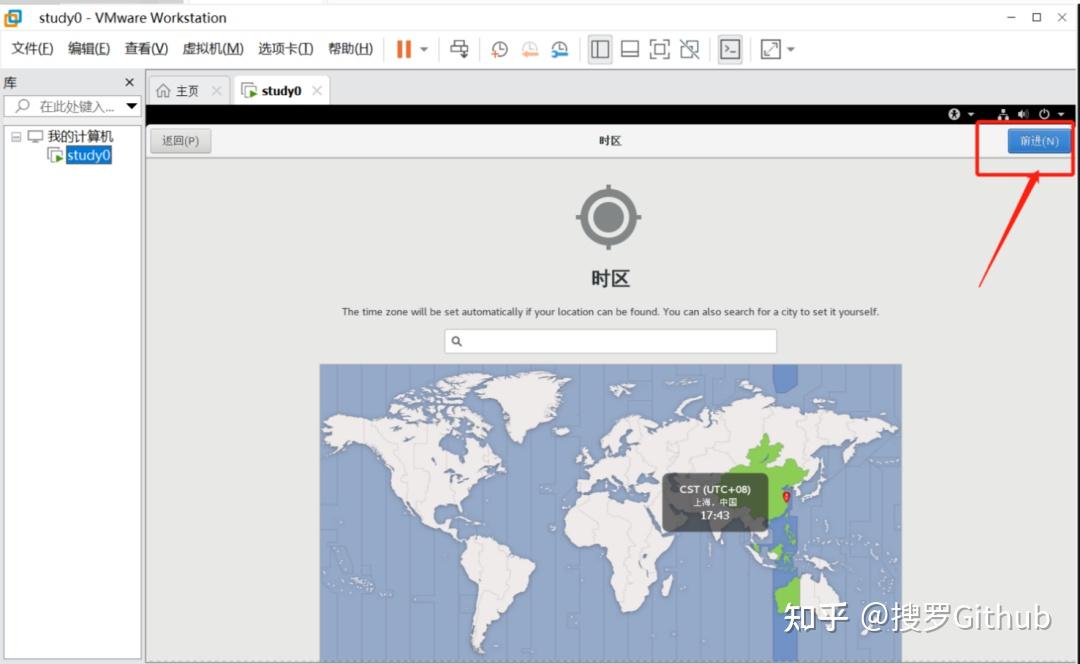
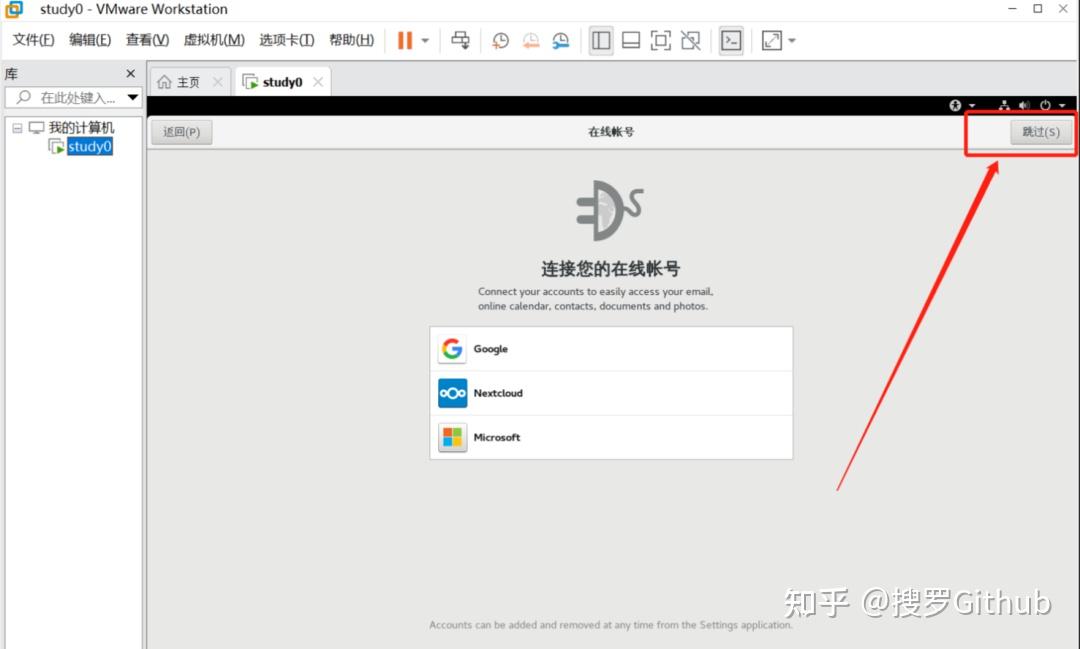
这里设置一个用户,不然不让过。
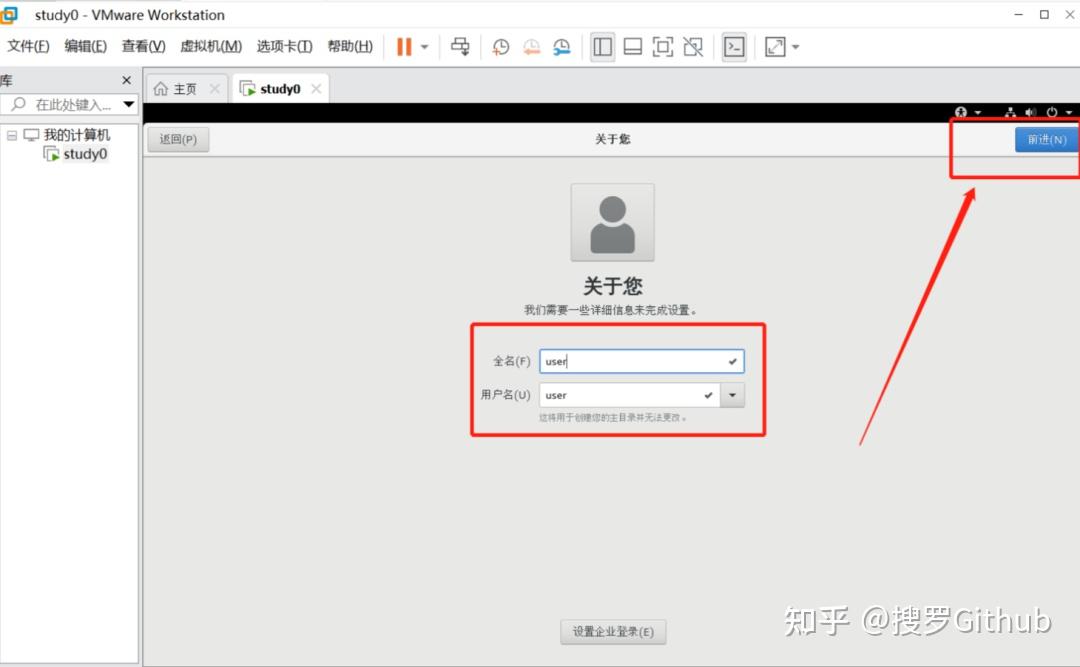
设置密码,我还是直接弱密码 “ok”,你们随意。
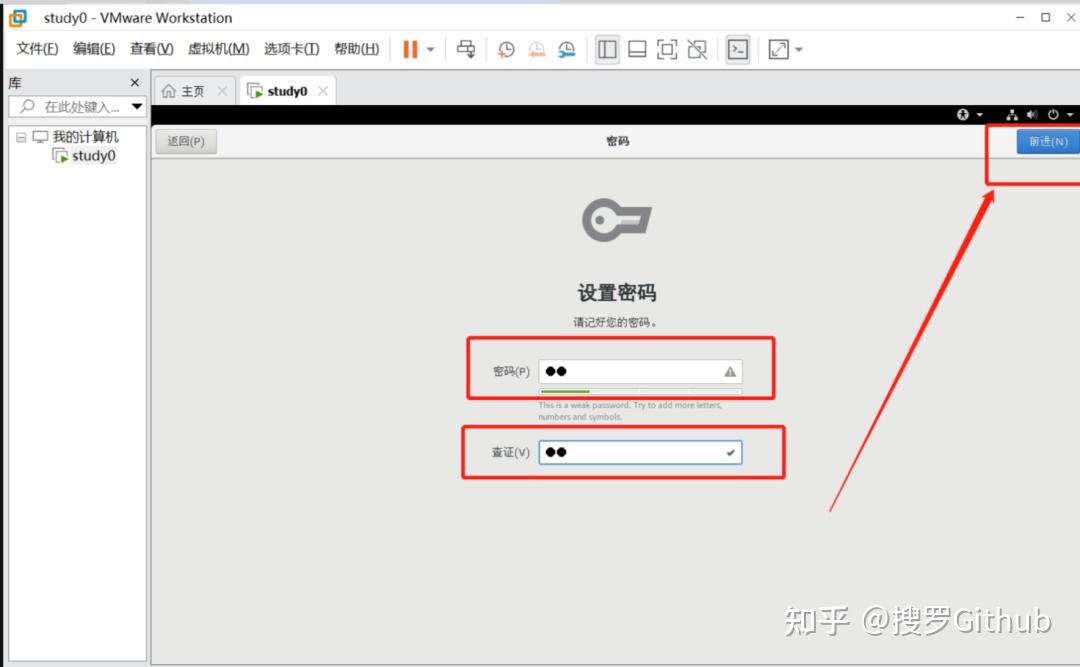
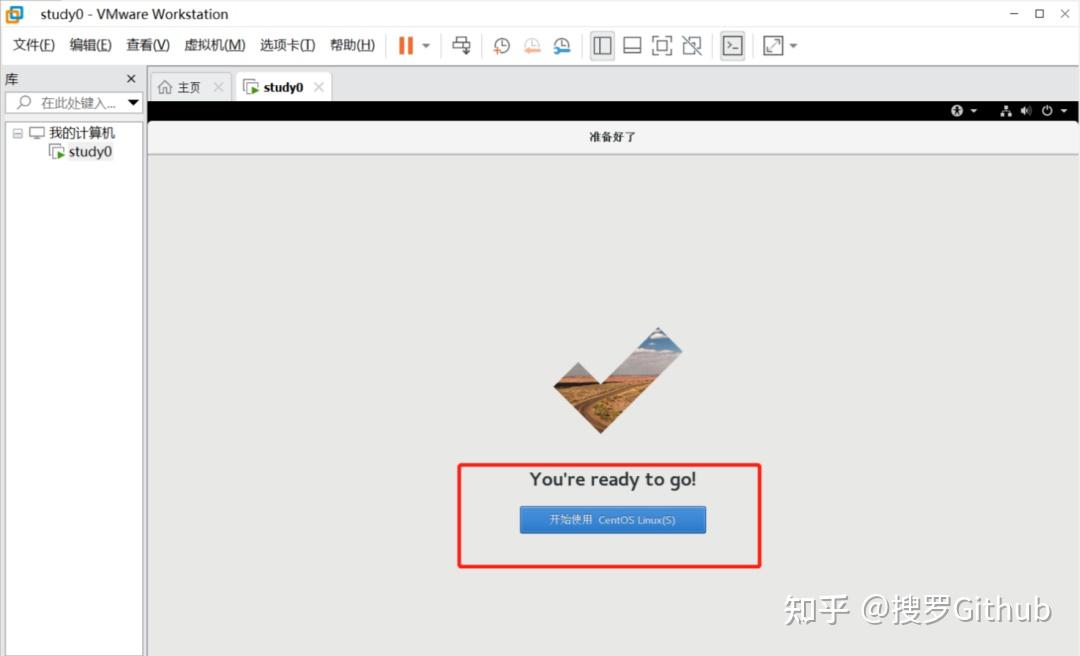
好了 安装完成。
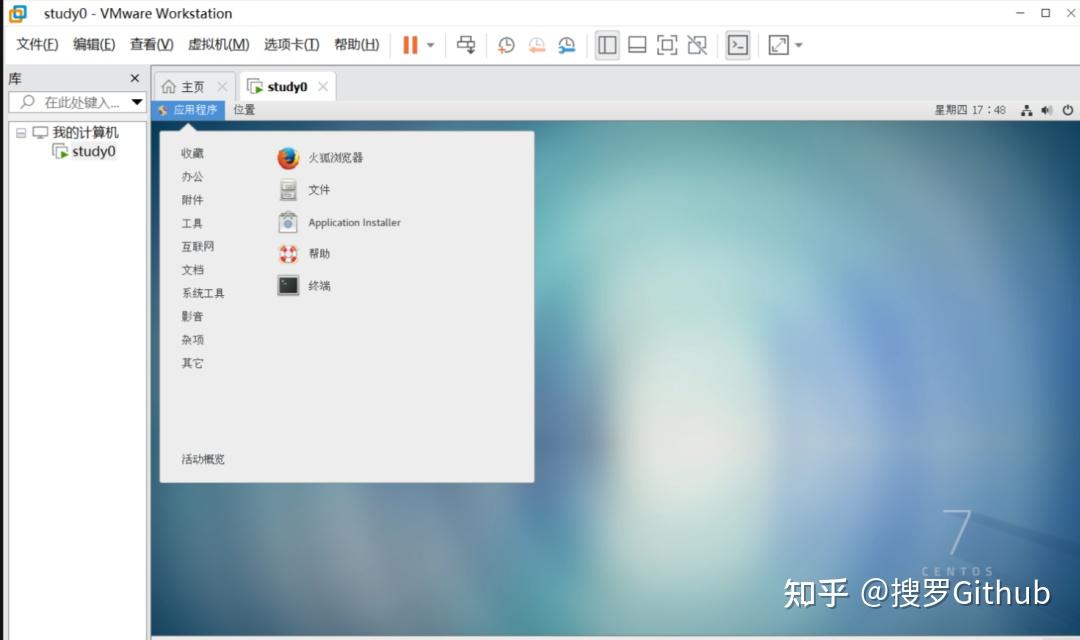
安装完成了,史上最小白的教程了吧。
5、安装VMware Tools
VMware Tools是VMware虚拟机中自带的一种增强工具,是VMware提供的增强虚拟显卡和硬盘性能、以及同步虚拟机与主机时钟的驱动程序。安装VMware Tools最直观的好处有下面几个:
虚拟机屏幕可以自动全屏显示;
虚拟机和物理机之间可以直接使用复制、粘贴、拖拽等功能;
鼠标可以在虚拟机和物理机之间自由移动,不需要快捷键Ctrl+Alt。
Linux中VMware Tools安装过程如下:
在显示Ubuntu桌面的状态下,点击“虚拟机”菜单中的“安装VMware Tools”菜单项。
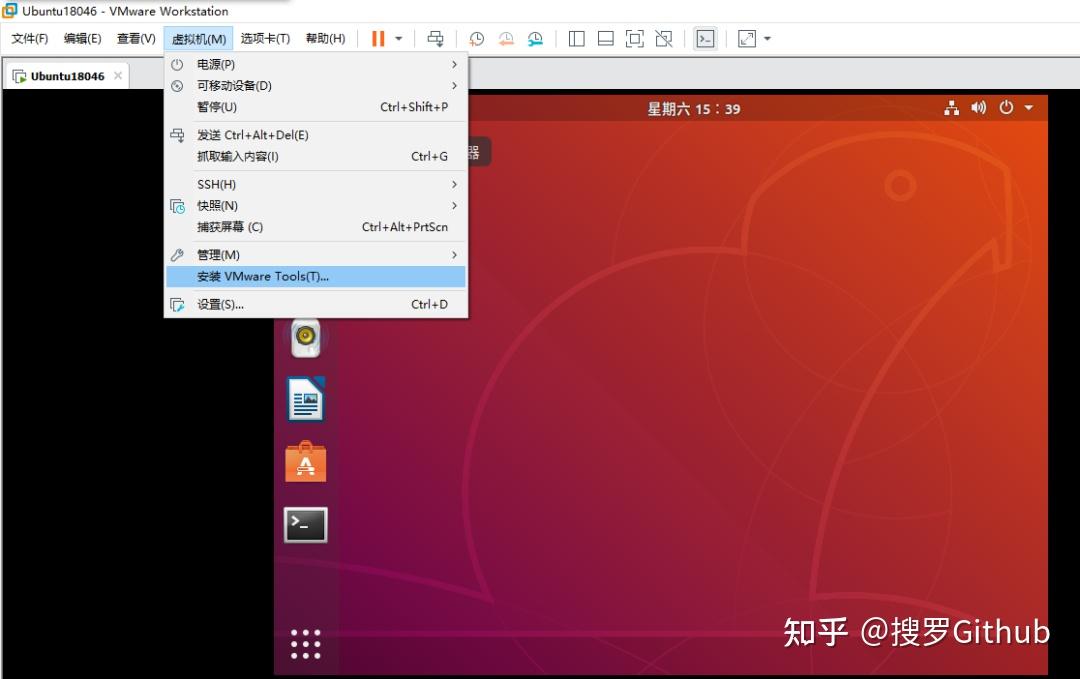
在弹出的对话框中,选择“否”。
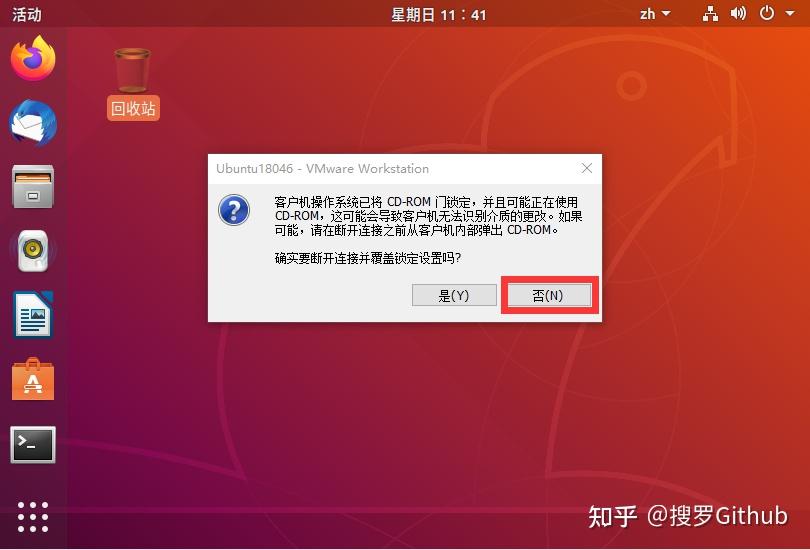
此时会在桌面上显示一个光盘图标。如果没有出现光盘图标,可以多点几次“虚拟机”菜单中的“安装VMware Tools”菜单项,直到“安装VMware Tools”菜单项变为“取消VMware Tools安装”。
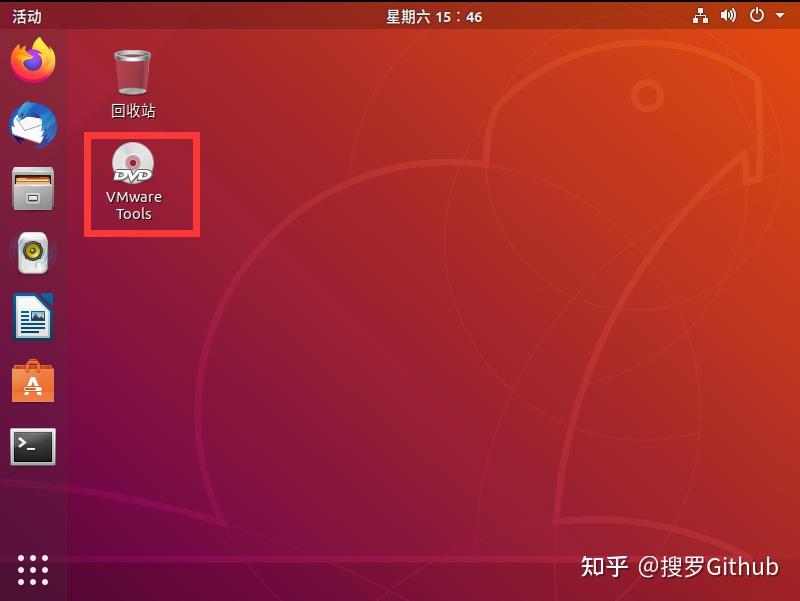
双击打开光盘,并复制里面的压缩文件包到桌面。
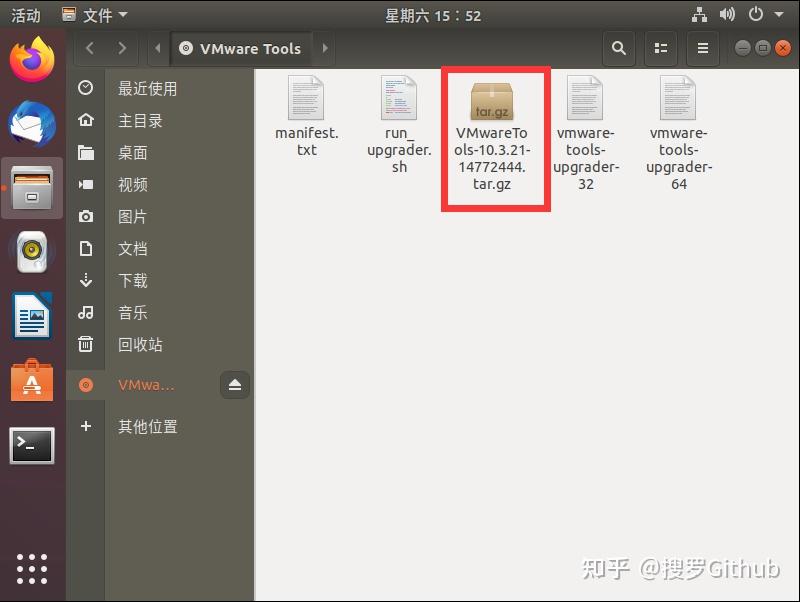
右键点击压缩包,在弹出菜单中点击“提取到此处”
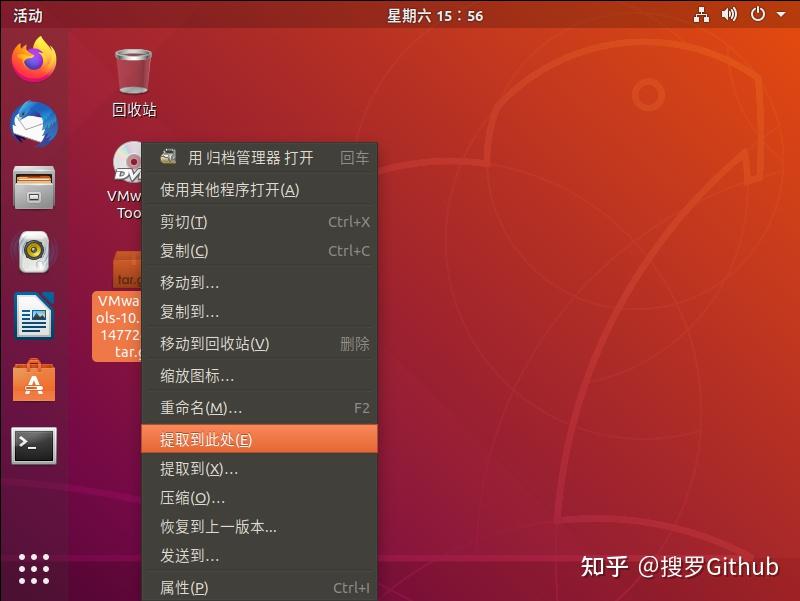
进入解压缩后的文件夹,然后在空白处点击右键,在弹出菜单中点击“在终端打开”。
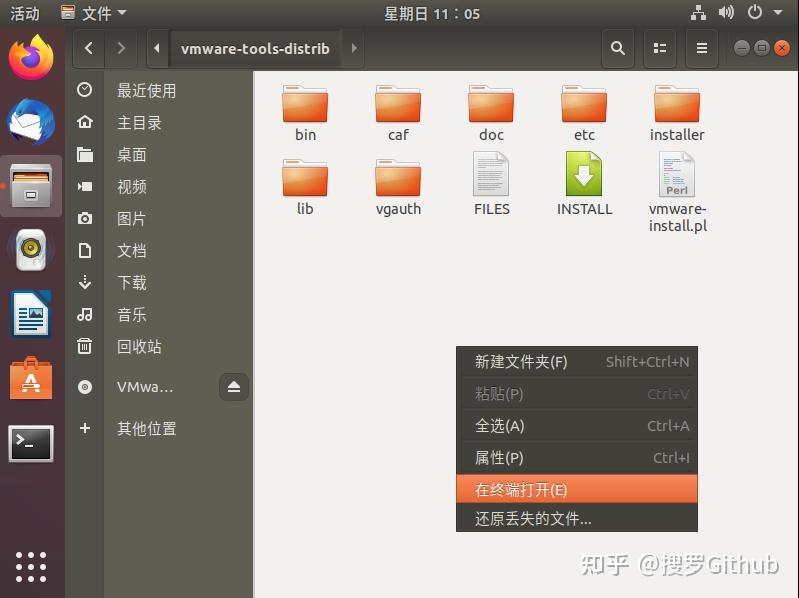
在终端光标的位置,输入命令:sudo ./vmware-install.pl,然后输入登录用户的密码(注意:终端中默认是不回显输入的密码的,所以千万别以为是密码输不进去),然后输入yes,就开始安装过程,后续还有若干需要确认的步骤,一概按回车键就可以了。
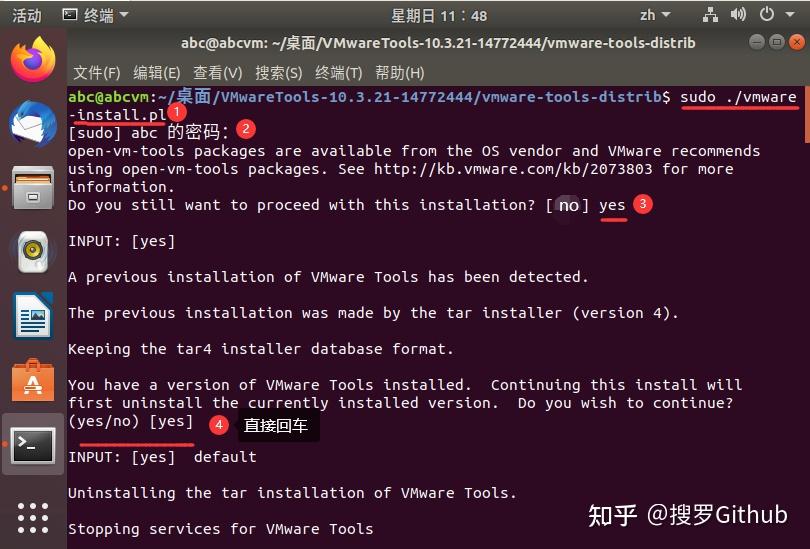
当终端中再次出现闪动的光标时,表示VMware Tools已经安装好了。
重新启动Ubuntu,就可以使用VMware Tools的各种功能了。
如有帮助,点赞支持一下吧!





